Page 1
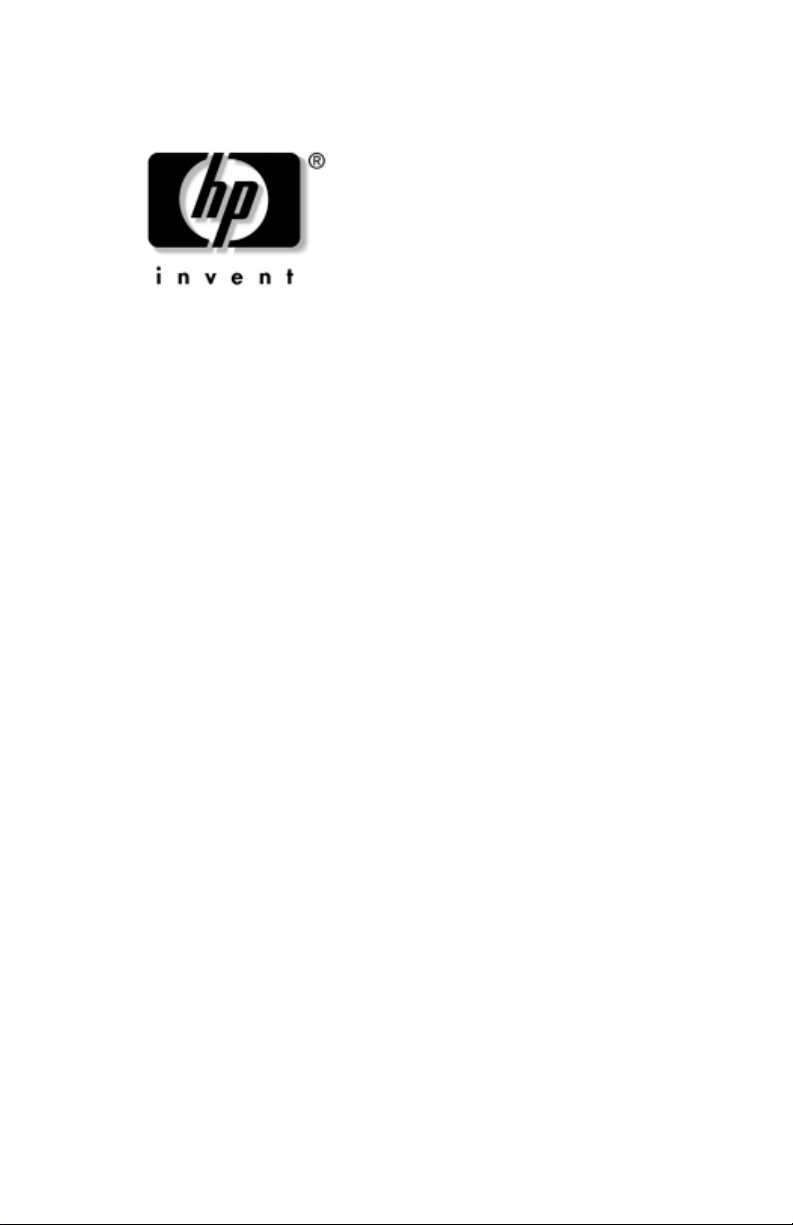
Guía del usuario
hp iPAQ Pocket PC serie h5100 y h5500
Referencia: 304926-071
Mayo de 2003
Nota: no todos los modelos están
disponibles en todos los países. El
modelo que aparece en las ilustraciones
es un iPAQ Pocket PC serie h5500.
Page 2
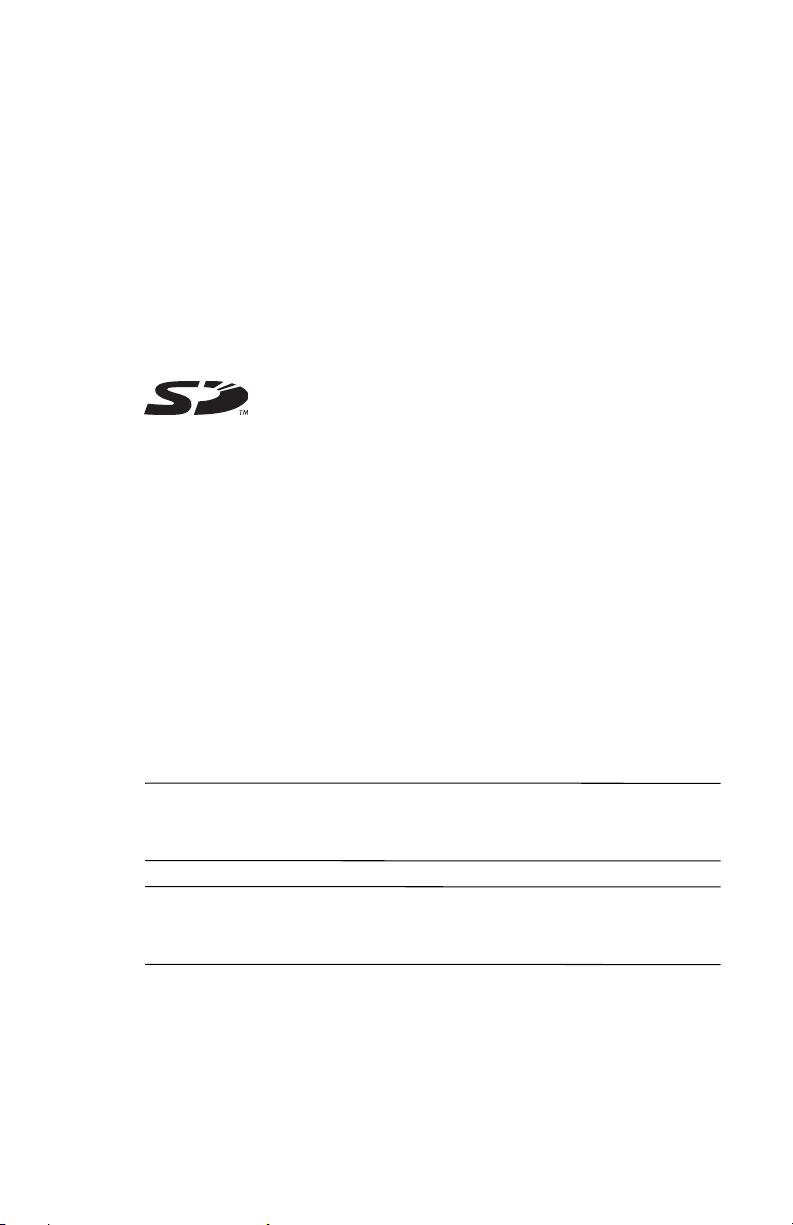
© 2003 Hewlett-Packard Development Company, L.P.
HP, Hewlett Packard y el logotipo de Hewlett-Packard son marcas
comerciales de Hewlett-Packard Company en los Estados Unidos y en
otros países.
iPAQ es una marca comercial de Hewlett-Packard Development Company,
L.P. en los Estados Unidos y en otros países.
Microsoft, Windows, el logotipo de Windows, Outlook y ActiveSync son
marcas comerciales de Microsoft Corporation en los Estados Unidos y en
otros países.
HP iPAQ Pocket PC funciona con Microsoft® Windows®.
El logotipo de SD es una marca comercial de Secure
Digital en los Estados Unidos y en otros países.
XScale es una marca comercial de Intel Corporation en los Estados Unidos
y en otros países.
Todos los demás nombres de productos mencionados en este documento
pueden ser marcas comerciales de sus respectivas compañías.
Hewlett-Packard Company no se hace responsable de las omisiones ni de los
errores técnicos o de edición que contenga este documento, ni de los daños
accidentales o indirectos producidos por el suministro, el funcionamiento o la
utilización de este material. La información contenida en este documento se
proporciona "tal cual" sin garantía de ningún tipo, incluidas, aunque no
exclusivamente, las garantías implícitas de comerciabilidad e idoneidad para
una finalidad determinada, y está sujeta a cambios sin notificación previa. Las
garantías de los productos de HP se estipulan en las declaraciones de garantía
limitada explícita que se entregan con dichos productos. La información
contenida en este documento no constituye una garantía adicional.
Este documento contiene información de propiedad protegida por copyright.
Ninguna parte puede fotocopiarse, reproducirse ni traducirse a otro idioma sin
autorización previa y por escrito de Hewlett-Packard Company.
ADVERTENCIA: el texto presentado de este modo indica que si no
se siguen las instrucciones pueden producirse lesiones o incluso la
Å
muerte.
PRECAUCIÓN: el texto presentado de este modo indica que si no
Ä
se siguen las instrucciones pueden producirse daños en el equipo o
la pérdida de datos.
Guía del usuario
hp iPAQ Pocket PC serie h5100 y h5500
Primera edición: Mayo de 2003
Referencia: 304926-071
Page 3
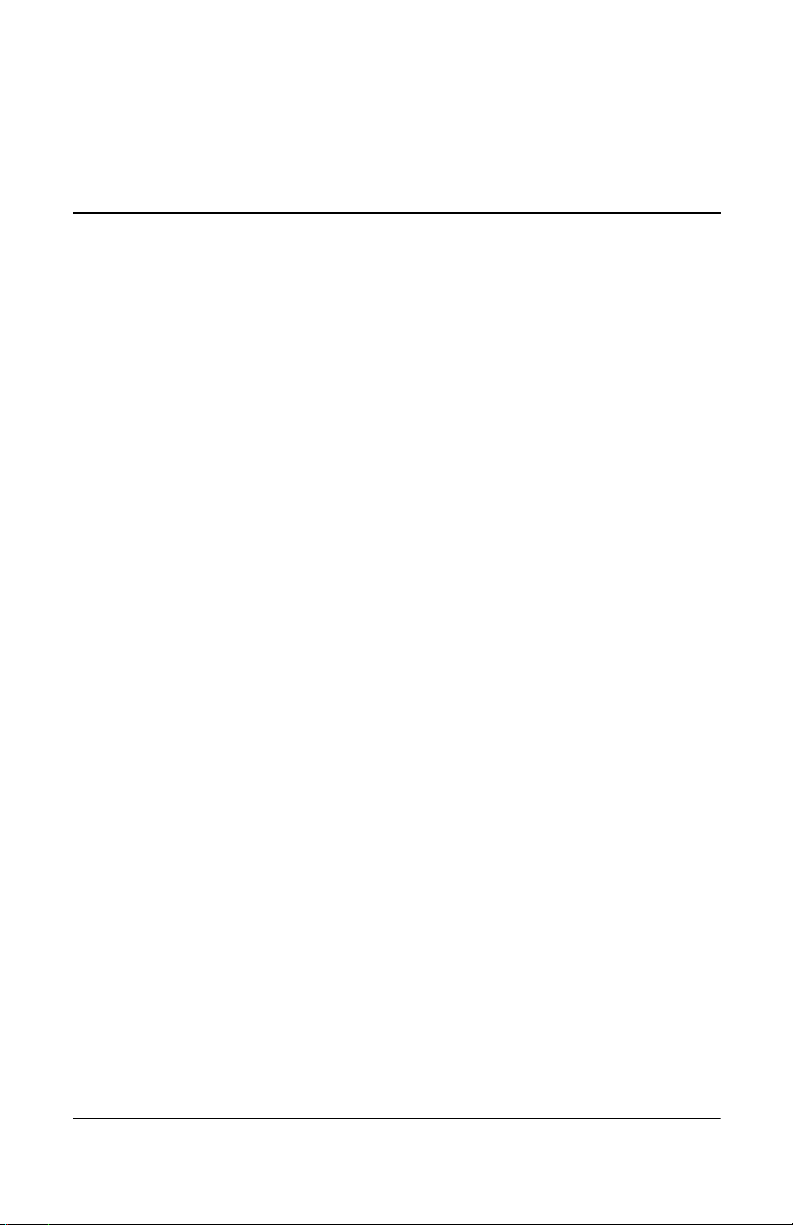
Contenido
1 Introducción al iPAQ Pocket PC
Utilización del puntero. . . . . . . . . . . . . . . . . . . . . . . . . . . 1–5
Configuración de la fecha y la hora . . . . . . . . . . . . . . . . . 1–6
Configuración de la hora en el país local
y en el país de visita. . . . . . . . . . . . . . . . . . . . . . . . . . 1–6
Configuración de la fecha . . . . . . . . . . . . . . . . . . . . . 1–7
Introducción de información del propietario . . . . . . . . . . 1–8
Reinicio de la unidad . . . . . . . . . . . . . . . . . . . . . . . . . . . . 1–9
Reinicio normal . . . . . . . . . . . . . . . . . . . . . . . . . . . . . 1–9
Reinicio completo . . . . . . . . . . . . . . . . . . . . . . . . . . 1–10
Alineación de la pantalla . . . . . . . . . . . . . . . . . . . . . . . . 1–11
Consejos para el mantenimiento . . . . . . . . . . . . . . . . . . 1–12
2 Utilización de ActiveSync
Conexión a un ordenador . . . . . . . . . . . . . . . . . . . . . . . . . 2–2
Sincronización con el ordenador . . . . . . . . . . . . . . . . 2–2
Utilización de la conexión por infrarrojos
(IR) serie . . . . . . . . . . . . . . . . . . . . . . . . . . . . . . . 2–3
Cambio de la configuración de la sincronización . . . 2–4
Copia de archivos. . . . . . . . . . . . . . . . . . . . . . . . . . . . . . . 2–5
Instalación de aplicaciones. . . . . . . . . . . . . . . . . . . . . . . . 2–6
Copia de seguridad y restauración . . . . . . . . . . . . . . . . . . 2–6
Sincronización de vínculos . . . . . . . . . . . . . . . . . . . . . . . 2–7
Envío y recepción de mensajes
de correo electrónico . . . . . . . . . . . . . . . . . . . . . . . . . . . . 2–8
Convocatorias de reunión. . . . . . . . . . . . . . . . . . . . . . . . . 2–8
Guía del usuario 1
Page 4
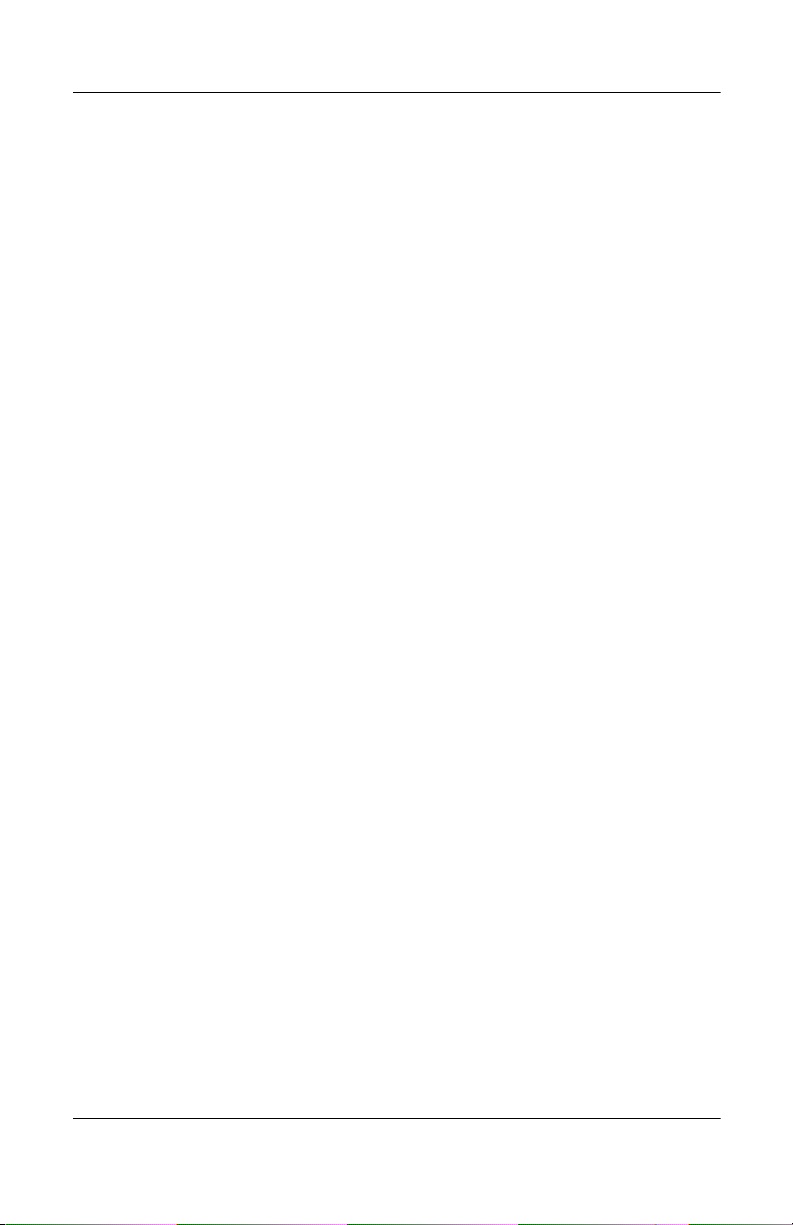
3 Utilización de la batería
Instalación de la batería . . . . . . . . . . . . . . . . . . . . . . . . . . 3–1
Extracción de la batería . . . . . . . . . . . . . . . . . . . . . . . . . . 3–3
Carga de la batería . . . . . . . . . . . . . . . . . . . . . . . . . . . . . . 3–4
Carga con el adaptador de AC
y el adaptador de cargador. . . . . . . . . . . . . . . . . . . . . 3–4
Carga con la base de escritorio universal
y el adaptador de AC . . . . . . . . . . . . . . . . . . . . . . . . . 3–6
Carga con el cable de sincronización automática
USB opcional. . . . . . . . . . . . . . . . . . . . . . . . . . . . . . . 3–7
Carga de una batería baja. . . . . . . . . . . . . . . . . . . . . . 3–8
Prolongación de la duración de la batería . . . . . . . . . . . . 3–9
Ajuste de la configuración del modo de espera. . . . . 3–9
Cambio de la configuración de la luz de fondo . . . . 3–11
Desactivación de los botones de aplicación
y de grabación . . . . . . . . . . . . . . . . . . . . . . . . . . . . . 3–11
Control manual de la batería . . . . . . . . . . . . . . . . . . 3–12
4 Conceptos básicos
Contenido
Utilización de la pantalla Hoy . . . . . . . . . . . . . . . . . . . . . 4–1
Barra de exploración y barra de comandos . . . . . . . . 4–2
Iconos de estado. . . . . . . . . . . . . . . . . . . . . . . . . . . . . 4–3
Menús emergentes . . . . . . . . . . . . . . . . . . . . . . . . . . . 4–4
Creación de información . . . . . . . . . . . . . . . . . . . . . . 4–5
Personalización de la pantalla Hoy . . . . . . . . . . . . . . 4–6
Utilización de aplicaciones . . . . . . . . . . . . . . . . . . . . . . . 4–8
Cómo abrir aplicaciones . . . . . . . . . . . . . . . . . . . . . . 4–8
Minimización de aplicaciones . . . . . . . . . . . . . . . . . . 4–8
Cómo cerrar aplicaciones . . . . . . . . . . . . . . . . . . . . . 4–9
Cómo cerrar con iTask . . . . . . . . . . . . . . . . . . . . 4–9
Cómo cerrar de forma manual . . . . . . . . . . . . . . 4–9
Instalación de aplicaciones . . . . . . . . . . . . . . . . . . . . 4–9
Guía del usuario 2
Page 5
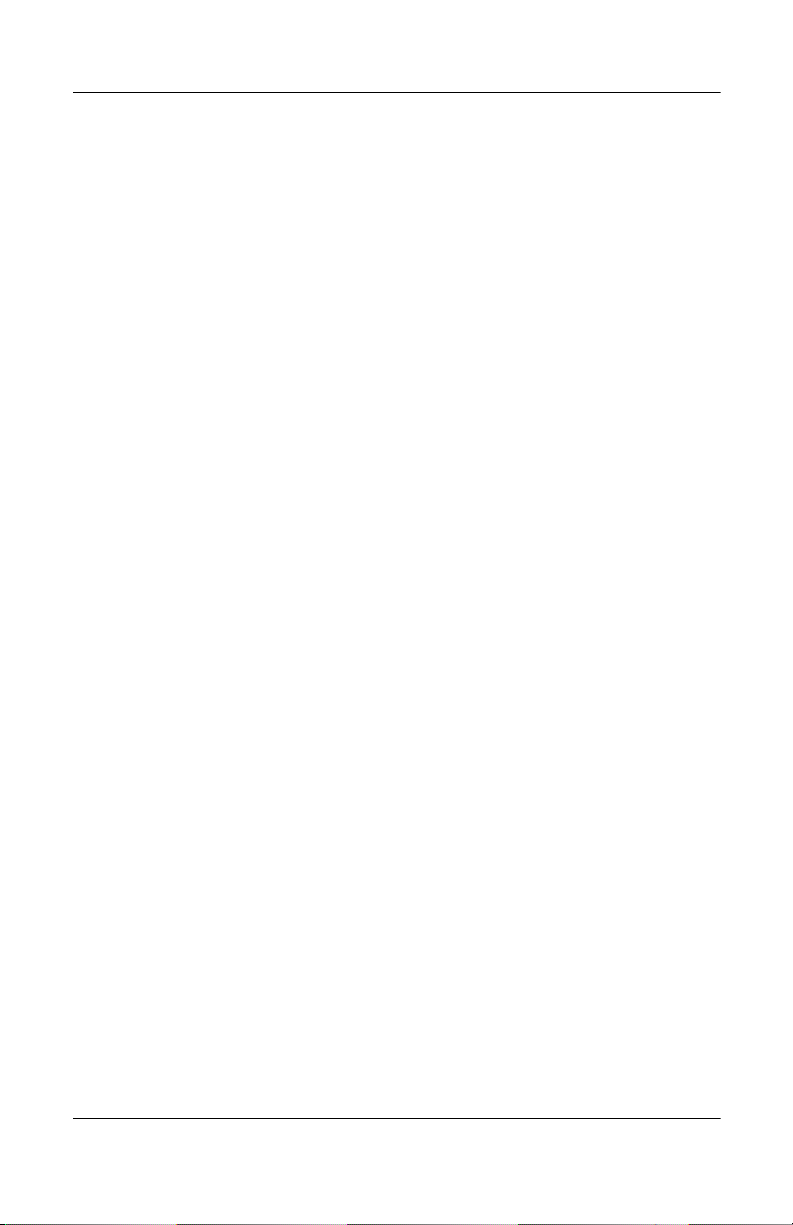
Contenido
Utilización de iPAQ Image Viewer. . . . . . . . . . . . . 4–10
Localización de una imagen . . . . . . . . . . . . . . . 4–11
Visualización de información de la imagen . . . 4–11
Cambio de vista. . . . . . . . . . . . . . . . . . . . . . . . . 4–12
Creación de una presentación
de diapositivas. . . . . . . . . . . . . . . . . . . . . . . . . . 4–13
Cómo guardar una presentación
de diapositivas. . . . . . . . . . . . . . . . . . . . . . . . . . 4–14
Cómo abrir una presentación de diapositivas . . 4–15
Cómo ordenar los archivos de imagen . . . . . . . 4–15
Visualización de una presentación
de diapositivas. . . . . . . . . . . . . . . . . . . . . . . . . . 4–16
Copia de seguridad de información . . . . . . . . . . . . . 4–17
Copia de seguridad/restauración mediante
iPAQ Backup . . . . . . . . . . . . . . . . . . . . . . . . . . 4–18
Copia de seguridad/restauración mediante
ActiveSync . . . . . . . . . . . . . . . . . . . . . . . . . . . . 4–19
Utilización de la carpeta Almacenamiento
de archivos de iPAQ . . . . . . . . . . . . . . . . . . . . . . . . 4–20
5 Métodos de entrada de datos
Cambio de las opciones de sugerencias de palabras . . . . 5–1
Utilización del teclado de la pantalla . . . . . . . . . . . . . . . . 5–4
Escritura con el puntero y la opción
de trazos naturales . . . . . . . . . . . . . . . . . . . . . . . . . . . . . . 5–5
Escritura con el puntero y la opción
de trazos aprendidos. . . . . . . . . . . . . . . . . . . . . . . . . . . . . 5–7
Cómo dibujar y escribir en la pantalla . . . . . . . . . . . . . . . 5–8
Guía del usuario 3
Page 6
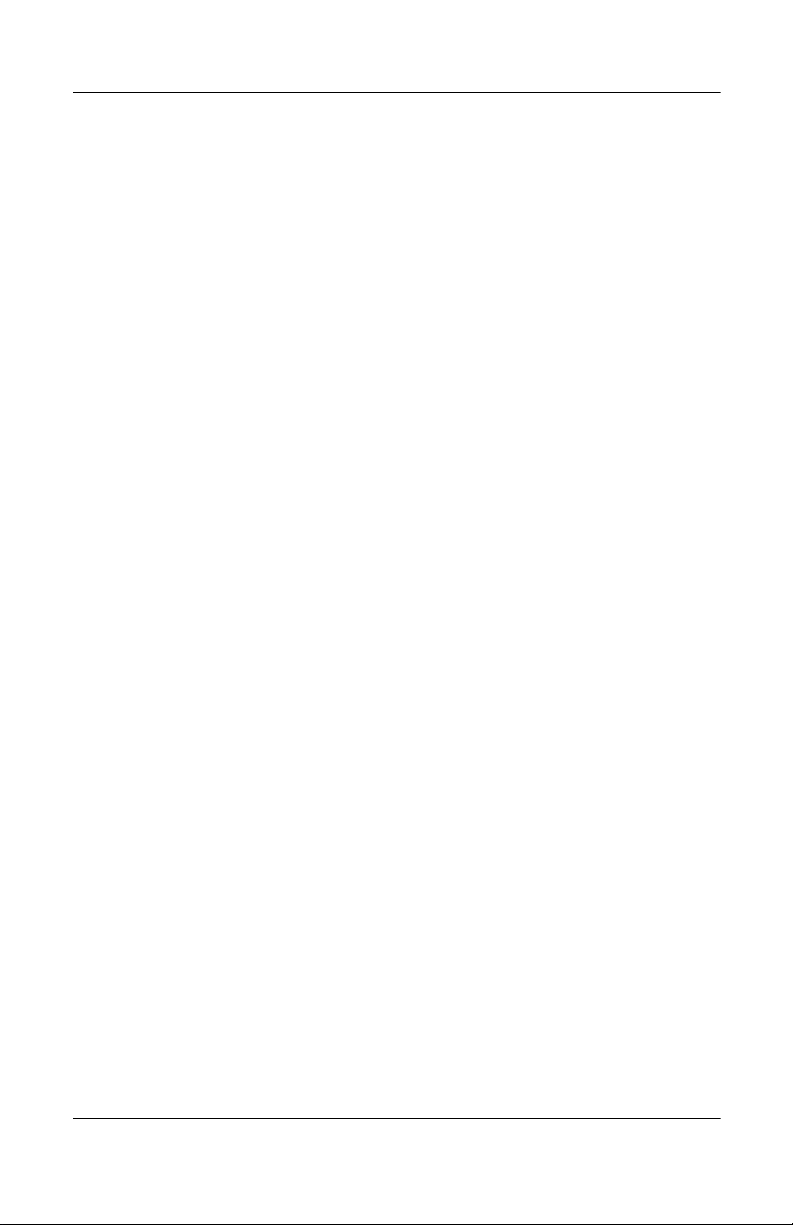
6 Tarjetas de expansión
Inserción de una tarjeta de expansión
Secure Digital (SD) . . . . . . . . . . . . . . . . . . . . . . . . . . . . . 6–2
Extracción de una tarjeta de expansión
Secure Digital (SD) . . . . . . . . . . . . . . . . . . . . . . . . . . . . . 6–4
Visualización del contenido de las tarjetas
de memoria. . . . . . . . . . . . . . . . . . . . . . . . . . . . . . . . . . . . 6–5
Utilización de módulos de expansión . . . . . . . . . . . . . . . 6–5
Utilización de un módulo de expansión
de PC Card de una ranura o de doble ranura
opcional . . . . . . . . . . . . . . . . . . . . . . . . . . . . . . . . . . . 6–5
Utilización de un módulo de expansión
de tarjeta CompactFlash opcional . . . . . . . . . . . . . . . 6–6
7 Conexión a Internet
Utilización de una tarjeta de módem . . . . . . . . . . . . . . . . 7–2
Conexión a una red privada . . . . . . . . . . . . . . . . . . . . . . . 7–6
Introducción de una dirección de Internet . . . . . . . . . . . . 7–6
Utilización de la lista de favoritos . . . . . . . . . . . . . . . . . . 7–7
Contenido
8 Utilización de Bluetooth
Funciones básicas de Bluetooth . . . . . . . . . . . . . . . . . . . . 8–2
Terminología . . . . . . . . . . . . . . . . . . . . . . . . . . . . . . . 8–3
Servicios compatibles . . . . . . . . . . . . . . . . . . . . . . . . 8–4
Cómo trabajar con la configuración de Bluetooth . . . . . . 8–5
Cómo abrir la configuración de Bluetooth . . . . . . . . 8–6
Activación del dispositivo Bluetooth . . . . . . . . . 8–6
Establecimiento de propiedades de accesibilidad . . . 8–7
Introducción de un nombre de dispositivo . . . . . 8–7
Cómo permitir que se establezcan
conexiones. . . . . . . . . . . . . . . . . . . . . . . . . . . . . . 8–8
Guía del usuario 4
Page 7
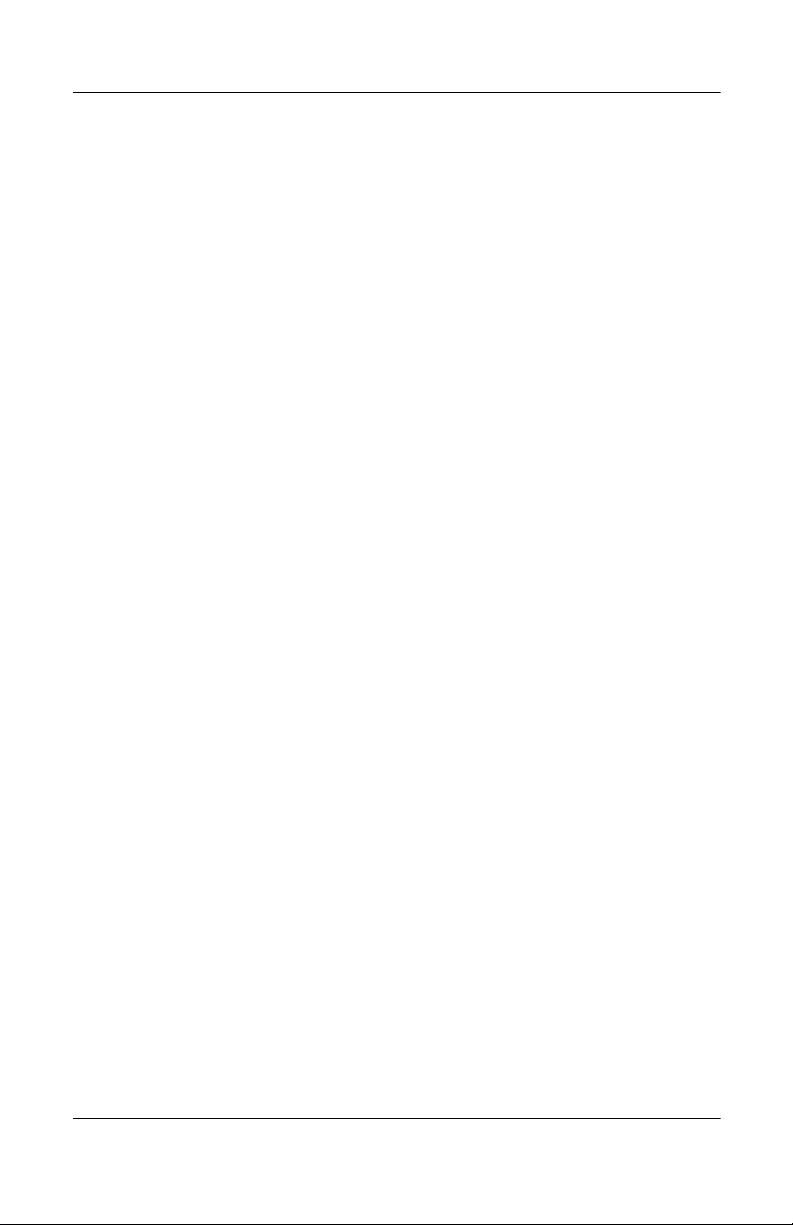
Contenido
Activación de los servicios Bluetooth . . . . . . . . . . . 8–10
Activación automática de servicios. . . . . . . . . . 8–10
Solicitud de autorización para acceder
a servicios . . . . . . . . . . . . . . . . . . . . . . . . . . . . . 8–11
Conexiones seguras mediante una clave
de paso o un enlace . . . . . . . . . . . . . . . . . . . . . . 8–11
Establecimiento de una carpeta compartida . . . . . . 8–13
Perfiles . . . . . . . . . . . . . . . . . . . . . . . . . . . . . . . . . . . 8–14
Creación de un perfil. . . . . . . . . . . . . . . . . . . . . 8–14
Activación de un perfil . . . . . . . . . . . . . . . . . . . 8–15
Cómo guardar los valores de configuración
de Bluetooth en un perfil. . . . . . . . . . . . . . . . . . 8–16
Cambio de nombre de un perfil. . . . . . . . . . . . . 8–17
Eliminación de un perfil . . . . . . . . . . . . . . . . . . 8–17
Cómo trabajar con Bluetooth Manager . . . . . . . . . . . . . 8–18
Cómo abrir Bluetooth Manager. . . . . . . . . . . . . . . . 8–18
Localización y selección de un dispositivo . . . . . . . 8–18
Cómo emparejar dispositivos . . . . . . . . . . . . . . 8–19
Cómo desemparejar dispositivos . . . . . . . . . . . 8–21
Conexión a otros dispositivos . . . . . . . . . . . . . . . . . . . . 8–21
Especificación del puerto de comunicaciones . . . . . 8–21
Establecimiento de una conexión de ActiveSync . . 8–22
Establecimiento de una conexión serie . . . . . . . . . . 8–23
Redes telefónicas . . . . . . . . . . . . . . . . . . . . . . . . . . . 8–23
Utilización de redes telefónicas . . . . . . . . . . . . 8–24
Unión a una red personal . . . . . . . . . . . . . . . . . . . . . 8–25
Establecimiento de una asociación
con un teléfono móvil . . . . . . . . . . . . . . . . . . . . . . . 8–26
Establecimiento de una conexión de auriculares. . . 8–26
Guía del usuario 5
Page 8
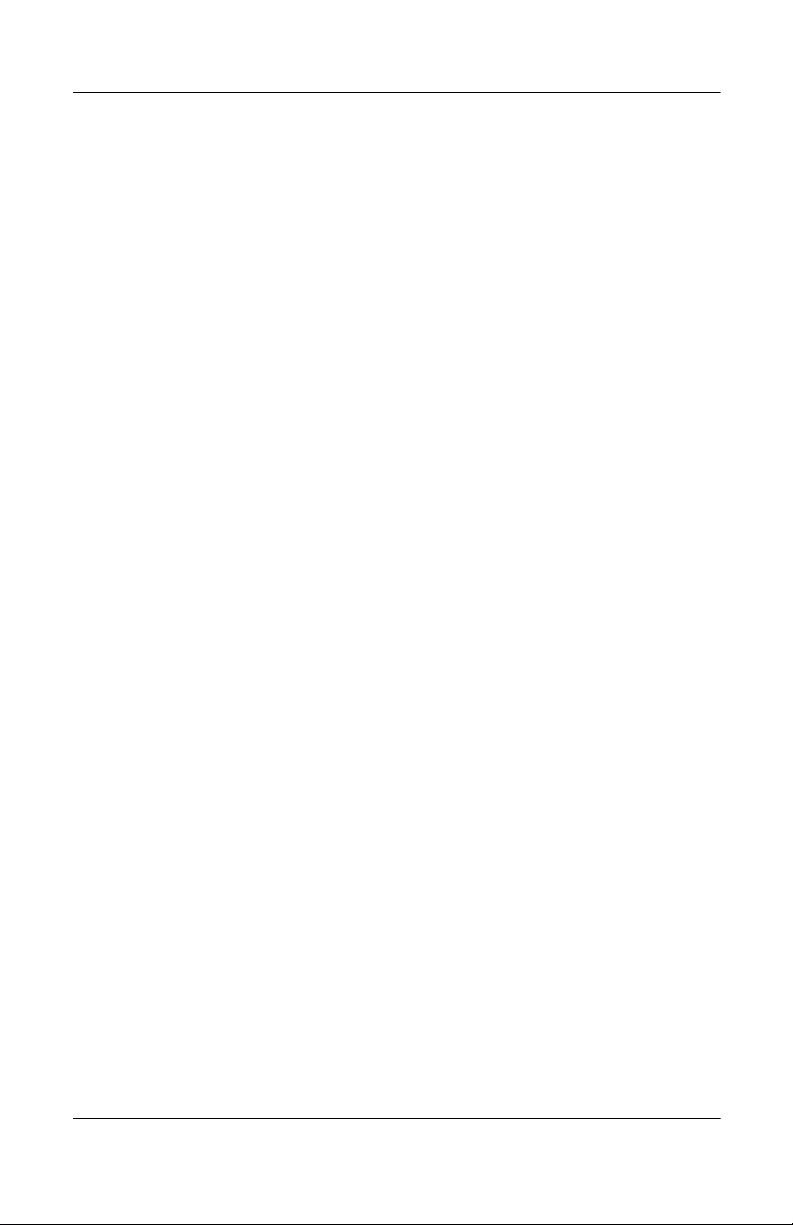
Contenido
Cómo trabajar con archivos . . . . . . . . . . . . . . . . . . . . . . 8–27
Creación de una conexión de transferencia
de archivos. . . . . . . . . . . . . . . . . . . . . . . . . . . . . . . . 8–27
Envío de archivos . . . . . . . . . . . . . . . . . . . . . . . . . . 8–27
Creación de una carpeta en un dispositivo
remoto . . . . . . . . . . . . . . . . . . . . . . . . . . . . . . . . . . . 8–28
Recepción de un archivo de un dispositivo
remoto . . . . . . . . . . . . . . . . . . . . . . . . . . . . . . . . . . . 8–28
Eliminación de un archivo de un dispositivo
remoto . . . . . . . . . . . . . . . . . . . . . . . . . . . . . . . . . . . 8–29
Utilización del intercambio de tarjetas
de presentación. . . . . . . . . . . . . . . . . . . . . . . . . . . . . . . . 8–29
Configuración de la información
de la tarjeta de presentación. . . . . . . . . . . . . . . . . . . 8–30
Envío de tarjetas de presentación . . . . . . . . . . . . . . 8–31
Solicitud de tarjetas de presentación. . . . . . . . . 8–32
Intercambio de tarjetas de presentación . . . . . . 8–32
Cómo abrir una conexión . . . . . . . . . . . . . . . . . . . . . . . . 8–32
Visualización del estado de la conexión . . . . . . . . . 8–33
Cierre de una conexión . . . . . . . . . . . . . . . . . . . . . . 8–33
Visualización de información de la conexión . . . . . 8–33
Cómo trabajar con conexiones . . . . . . . . . . . . . . . . 8–34
Creación de un acceso directo. . . . . . . . . . . . . . 8–34
Eliminación de un acceso directo . . . . . . . . . . . 8–34
Visualización de accesos directos . . . . . . . . . . . 8–35
Guía del usuario 6
Page 9
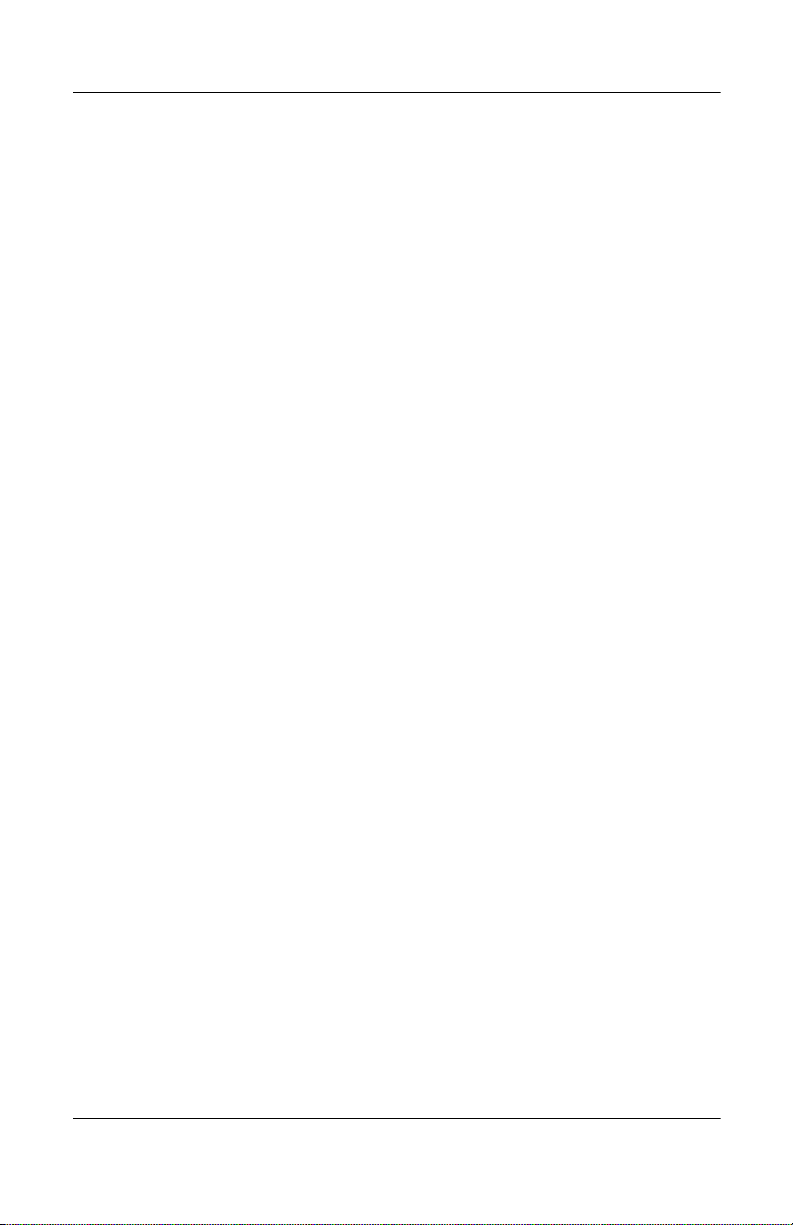
9 Utilización de la LAN inalámbrica
(sólo h5500)
Funciones básicas. . . . . . . . . . . . . . . . . . . . . . . . . . . . . . . 9–1
Conceptos básicos . . . . . . . . . . . . . . . . . . . . . . . . . . . . . . 9–2
Guía de introducción de la LAN inalámbrica . . . . . . . . . 9–3
Activación y desactivación de la WLAN . . . . . . . . . 9–3
Conexión automática a una red . . . . . . . . . . . . . . . . . 9–4
Introducción manual de una nueva configuración
de red . . . . . . . . . . . . . . . . . . . . . . . . . . . . . . . . . . . . . 9–4
Búsqueda de redes a las que acceder . . . . . . . . . . . . . 9–6
Gestión de la configuración de una red inalámbrica . . . . 9–7
Visualización o edición de una red inalámbrica . . . . 9–7
Eliminación de una red inalámbrica . . . . . . . . . . . . . 9–7
Control del estado y de la fuerza de la señal . . . . . . . . . . 9–8
Cómo trabajar con la configuración de la red . . . . . . . . . 9–9
Búsqueda de una dirección IP . . . . . . . . . . . . . . . . . . 9–9
Cambio de la configuración de TCP/IP. . . . . . . . . . 9–10
Cambio de la configuración de DNS y WINS. . . . . 9–12
Configuración de las conexiones
de servidor VPN . . . . . . . . . . . . . . . . . . . . . . . . . . . 9–14
Cambio de las conexiones de servidor VPN . . . . . . 9–15
Inicio de las conexiones de servidor VPN. . . . . . . . 9–16
Establecimiento de la configuración
del servidor proxy . . . . . . . . . . . . . . . . . . . . . . . . . . 9–16
Contenido
Guía del usuario 7
Page 10
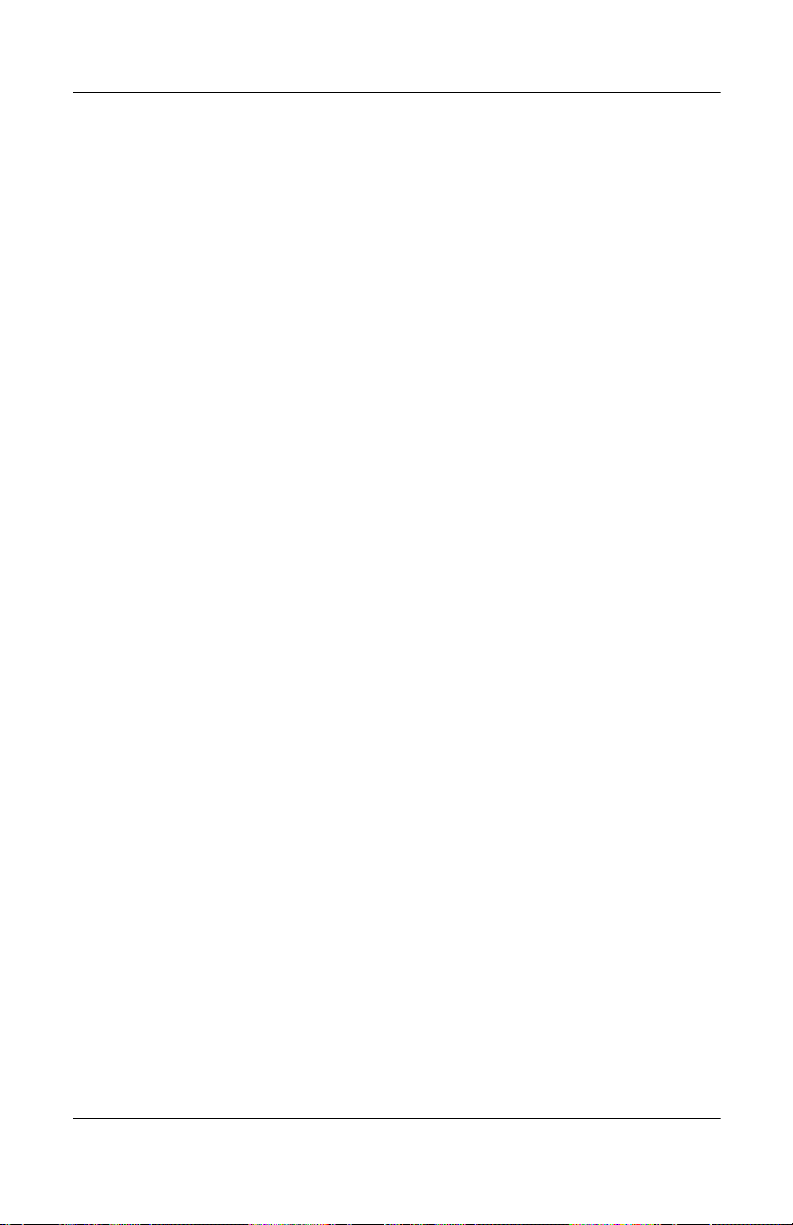
Contenido
10Utilización del lector de huellas digitales
(sólo h5500)
Formación para el registro de una huella digital . . . . . . 10–1
Cómo trabajar con huellas digitales . . . . . . . . . . . . . . . . 10–5
Registro de una huella digital . . . . . . . . . . . . . . . . . 10–6
Eliminación de una huella digital . . . . . . . . . . . . . . 10–9
Establecimiento de contraseñas de inicio de sesión. . . 10–10
Establecimiento de la opción de inicio
de sesión sin contraseña. . . . . . . . . . . . . . . . . . . . . 10–11
Establecimiento de la opción de inicio de sesión
con código PIN sencillo de 4 dígitos . . . . . . . . . . . 10–12
Establecimiento de la opción de inicio de sesión
con contraseña alfanumérica segura . . . . . . . . . . . 10–13
Establecimiento de la opción de inicio
de sesión con código PIN o huella digital . . . . . . . 10–14
Establecimiento de la opción de inicio de sesión
con código PIN y huella digital . . . . . . . . . . . . . . . 10–15
Establecimiento de la opción de inicio de sesión
con contraseña o huella digital . . . . . . . . . . . . . . . 10–16
Establecimiento de la opción de inicio de sesión
con contraseña y huella digital . . . . . . . . . . . . . . . 10–17
Establecimiento de la opción de inicio
de sesión con huella digital solamente . . . . . . . . . 10–18
Inicio de sesión mediante códigos PIN, contraseñas
y huellas digitales. . . . . . . . . . . . . . . . . . . . . . . . . . . . . 10–19
Inicio de sesión sin contraseña . . . . . . . . . . . . . . . 10–19
Inicio de sesión mediante un código PIN
de 4 dígitos. . . . . . . . . . . . . . . . . . . . . . . . . . . . . . . 10–19
Inicio de sesión mediante una contraseña . . . . . . . 10–20
Inicio de sesión mediante un código PIN
o una huella digital . . . . . . . . . . . . . . . . . . . . . . . . 10–20
Inicio de sesión mediante un código PIN
y una huella digital . . . . . . . . . . . . . . . . . . . . . . . . 10–21
Inicio de sesión mediante una contraseña
o una huella digital . . . . . . . . . . . . . . . . . . . . . . . . 10–21
Guía del usuario 8
Page 11
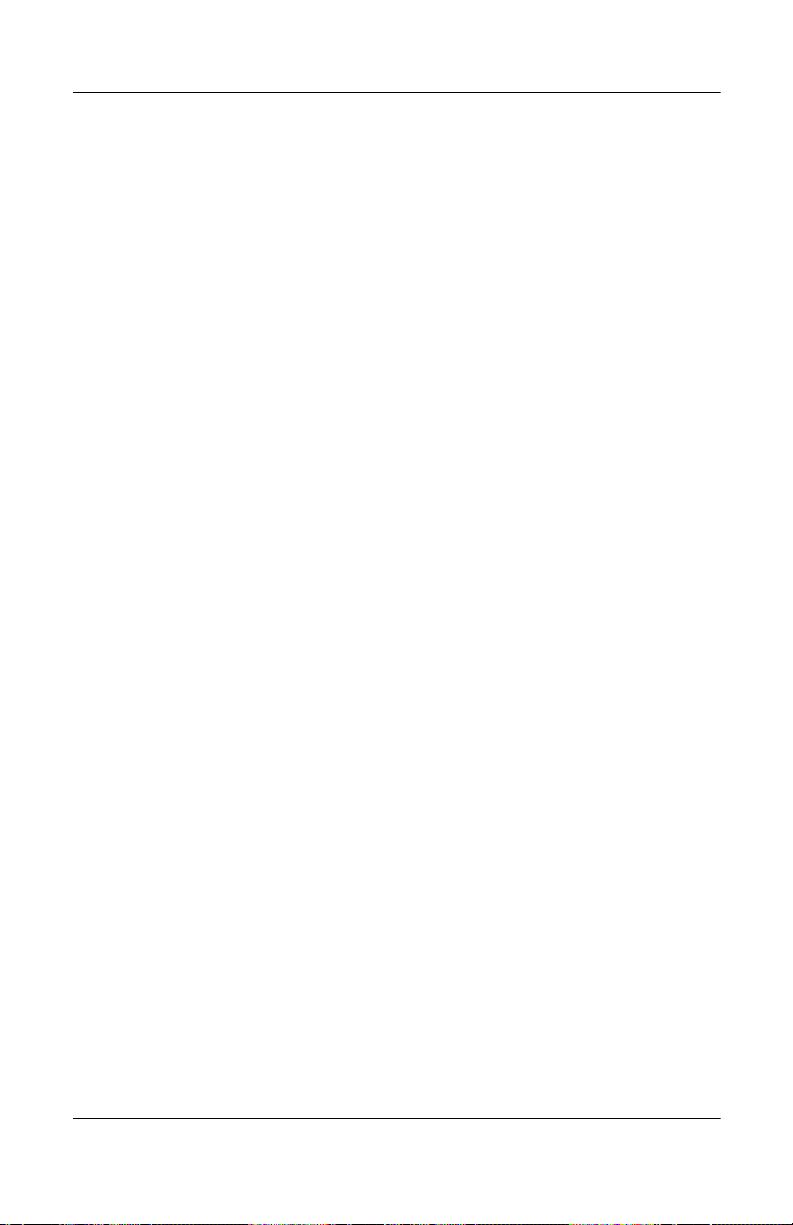
Inicio de sesión mediante una contraseña
y una huella digital . . . . . . . . . . . . . . . . . . . . . . . . 10–22
Inicio de sesión mediante una huella digital
solamente . . . . . . . . . . . . . . . . . . . . . . . . . . . . . . . . 10–22
Establecimiento de opciones de seguridad. . . . . . . . . . 10–23
Establecimiento del nivel de seguridad . . . . . . . . . 10–24
Establecimiento del número máximo
de intentos . . . . . . . . . . . . . . . . . . . . . . . . . . . . . . . 10–25
11Solución de problemas
Problemas frecuentes . . . . . . . . . . . . . . . . . . . . . . . . . . . 11–1
ActiveSync . . . . . . . . . . . . . . . . . . . . . . . . . . . . . . . . . . . 11–5
Tarjetas de expansión. . . . . . . . . . . . . . . . . . . . . . . . . . . 11–8
Bluetooth . . . . . . . . . . . . . . . . . . . . . . . . . . . . . . . . . . . . 11–9
LAN inalámbrica (sólo h5500) . . . . . . . . . . . . . . . . . . 11–11
A Avisos normativos
Aviso para la Unión Europea . . . . . . . . . . . . . . . . . . . . . . A–1
Advertencia sobre la batería. . . . . . . . . . . . . . . . . . . . . . . A–2
Advertencia sobre el equipo. . . . . . . . . . . . . . . . . . . . . . . A–2
Aviso para si viaja en avión . . . . . . . . . . . . . . . . . . . . . . . A–3
Avisos sobre conexiones inalámbricas. . . . . . . . . . . . . . . A–3
Contenido
B Especificaciones
Especificaciones del sistema . . . . . . . . . . . . . . . . . . . . . . B–1
Especificaciones físicas . . . . . . . . . . . . . . . . . . . . . . . . . . B–2
Entorno operativo. . . . . . . . . . . . . . . . . . . . . . . . . . . . . . . B–3
Guía del usuario 9
Page 12
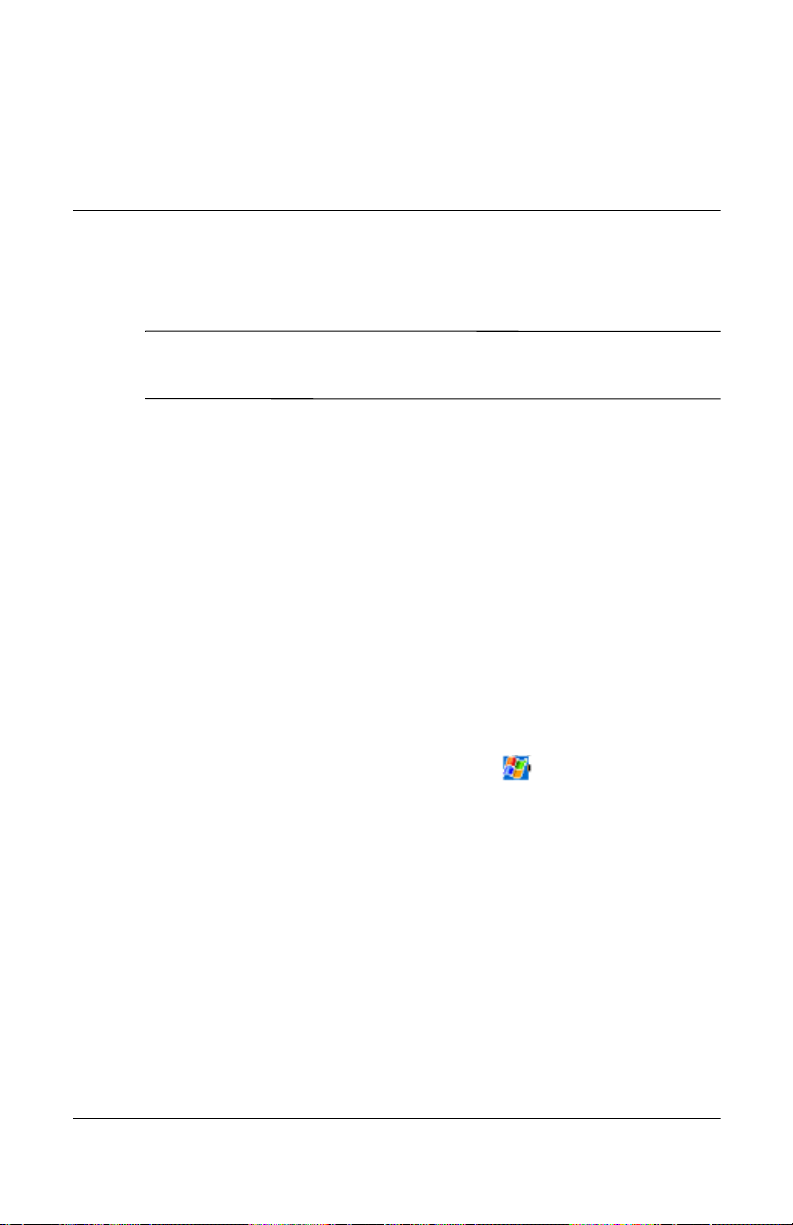
1
Introducción al iPAQ Pocket PC
El modelo que aparece en las ilustraciones es un iPAQ Pocket PC
✎
serie h5500.
Enhorabuena por haber adquirido un HP iPAQ Pocket PC serie
h5100 o h5500. Utilice esta guía para aprender a configurar el
Pocket PC y para familiarizarse con su funcionamiento.
Las aplicaciones de software que se describen a continuación
están preinstaladas en el iPAQ Pocket PC. Estas aplicaciones
preinstaladas no se borran en caso de que el Pocket PC se quede
sin suministro eléctrico.
Encontrará información detallada sobre la utilización de estas
aplicaciones en los archivos de ayuda del iPAQ Pocket PC. Para
acceder a estos archivos de ayuda, en el menú Inicio puntee en
Ayuda y luego seleccione una aplicación. Para obtener ayuda
relativa a la utilización de aplicaciones que no figuren en la tabla
siguiente, abra la aplicación y puntee en > Ayuda.
Guía del usuario 1–1
Page 13
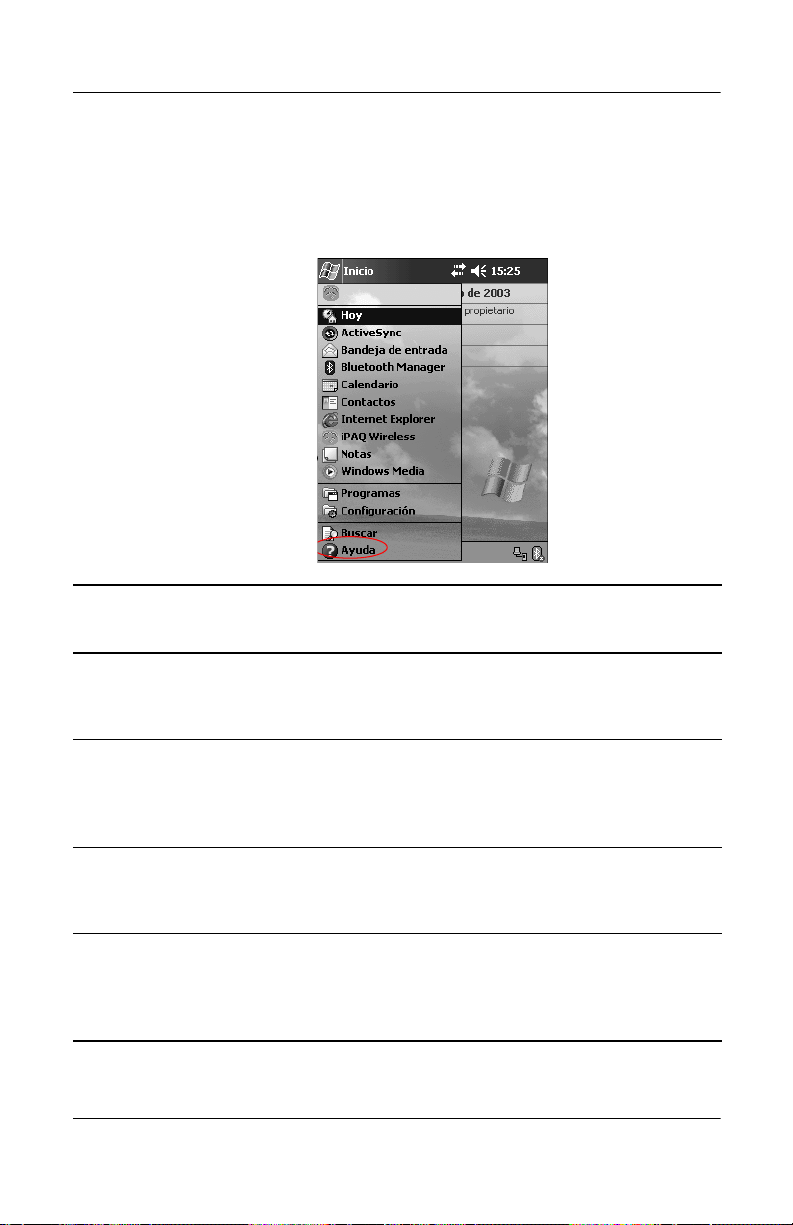
Introducción al iPAQ Pocket PC
Además, Microsoft Pocket PC Basics ofrece instrucciones
básicas sobre el funcionamiento del Pocket PC. Para localizar
Pocket PC Basics, vaya a la pantalla Hoy y puntee en Inicio >
Ayuda.
Software de hp
iPAQ Funciones
Bluetooth Permite emplear la tecnología de comunicaciones
inalámbricas a corta distancia capaz de intercambiar
información a una distancia máxima de 10 metros.
iPAQ Backup Realiza copias de seguridad de los datos para evitar
perderlos si se produce un error de hardware, un error
en la alimentación por batería o una supresión
accidental.
iPAQ Image Viewer Muestra imágenes individuales y ejecuta presentaciones
de diapositivas. También muestra imágenes de una
tarjeta de almacenamiento de una cámara digital.
iTask Administra las tareas que se están ejecutando, y sirve
como acceso directo para iniciar o cerrar programas.
De forma predeterminada, tiene asignado el cuarto
botón de aplicación en el Pocket PC.
Guía del usuario 1–2
Page 14
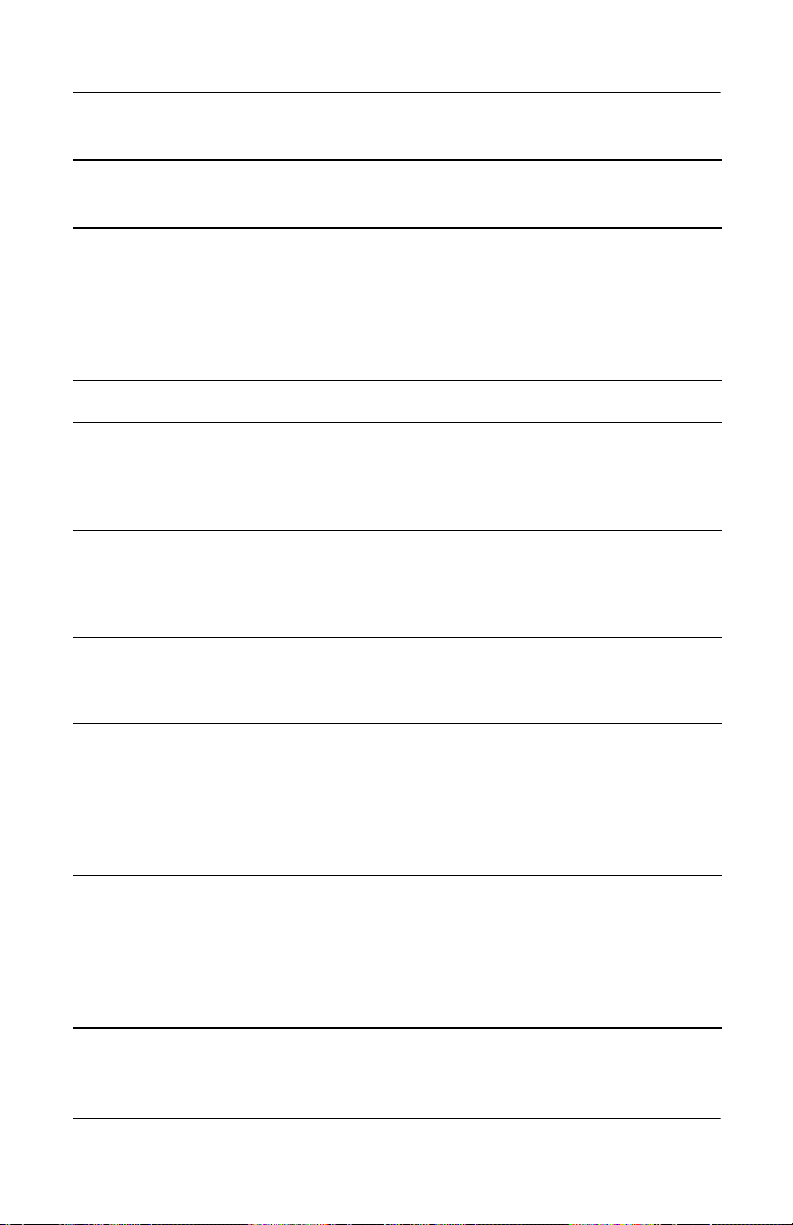
Introducción al iPAQ Pocket PC
Software Microsoft
Pocket PC Funciones
ActiveSync Sincroniza la información entre el Pocket PC y el
ordenador personal para ofrecer la información
más actualizada en ambos dispositivos.
Asegúrese de instalar ActiveSync en el
ordenador personal antes de conectar la base y
el iPAQ Pocket PC al ordenador.
Calculadora Efectúa cálculos.
Calendario Sirve para planificar citas, reuniones y otros
eventos, y permite establecer una alarma para
recordarle sus citas. Las citas del día se muestran
en la pantalla Hoy.
Conexiones Conecta el Pocket PC a Internet y a la intranet
para navegar por sitios Web, enviar y recibir
mensajes de correo electrónico y sincronizar la
información mediante ActiveSync.
Contactos Mantiene una lista actualizada de las
direcciones de correo electrónico y los teléfonos
de sus amistades y compañeros de trabajo.
Bandeja de entrada Permite enviar y recibir mensajes de correo
electrónico por Internet en la bandeja de
entrada. Para poder enviar y recibir mensajes de
correo electrónico, su proveedor de servicios de
Internet (ISP) o su superior deben haberle
asignado una dirección de correo electrónico.
MSN Messenger Ofrece el mismo entorno de conversación que
MSN Messenger en el ordenador, incluidas las
funciones para ver quién está en línea, enviar y
recibir mensajes instantáneos y bloquear
contactos para que no puedan ver su estado ni
enviarle mensajes.
Guía del usuario 1–3
Page 15
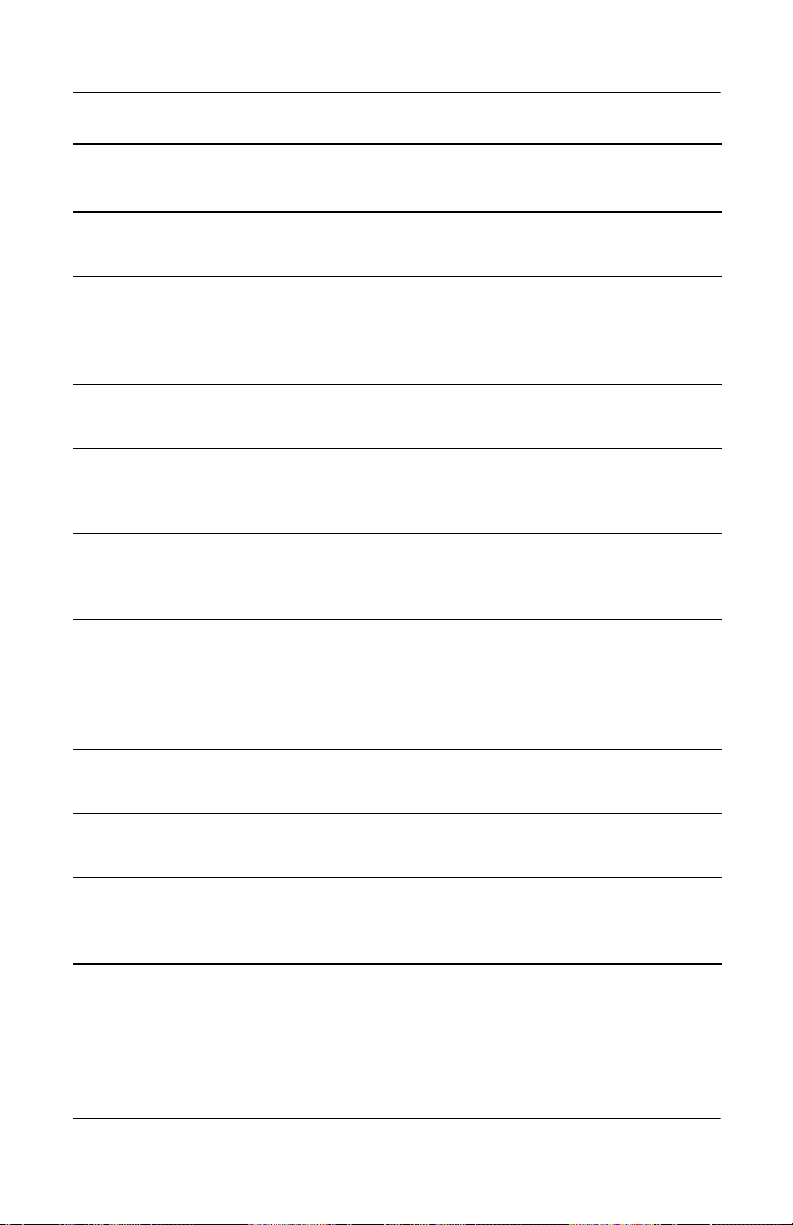
Introducción al iPAQ Pocket PC
Software Microsoft
Pocket PC Funciones
Notas Permite crea notas escritas a mano o mediante el
teclado, dibujos y grabaciones.
Imágenes Sirve para mostrar imágenes individuales,
ejecutar una presentación de diapositivas o
establecer una imagen como fondo en la
pantalla Hoy.
Pocket Excel Permite crear y editar libros, o ver y editar libros
de Excel creados en el ordenador personal.
Pocket Internet Explorer Permite navegar por Internet y descargar
páginas a través de la sincronización o
mediante la conexión a Internet.
Pocket Word Sirve para crear documentos nuevos o mostrar y
editar documentos de Word creados en el
ordenador personal.
Configuración Ofrece instrucciones rápidas para configurar la
luz de fondo, el reloj, el contraste, la memoria,
la alimentación, la configuración regional, la
pantalla Hoy, la contraseña, los sonidos y
notificaciones, etc.
Tareas Permite realizar un seguimiento de la lista de
tareas pendientes.
Cliente de Terminal Server Permite utiliza los programas disponibles en el
ordenador personal desde el Pocket PC.
Reproductor de Windows
Media
Guía del usuario 1–4
Sirve para reproducir archivos de vídeo y audio
digitales en formato Windows Media o MP3 en
su dispositivo.
Page 16
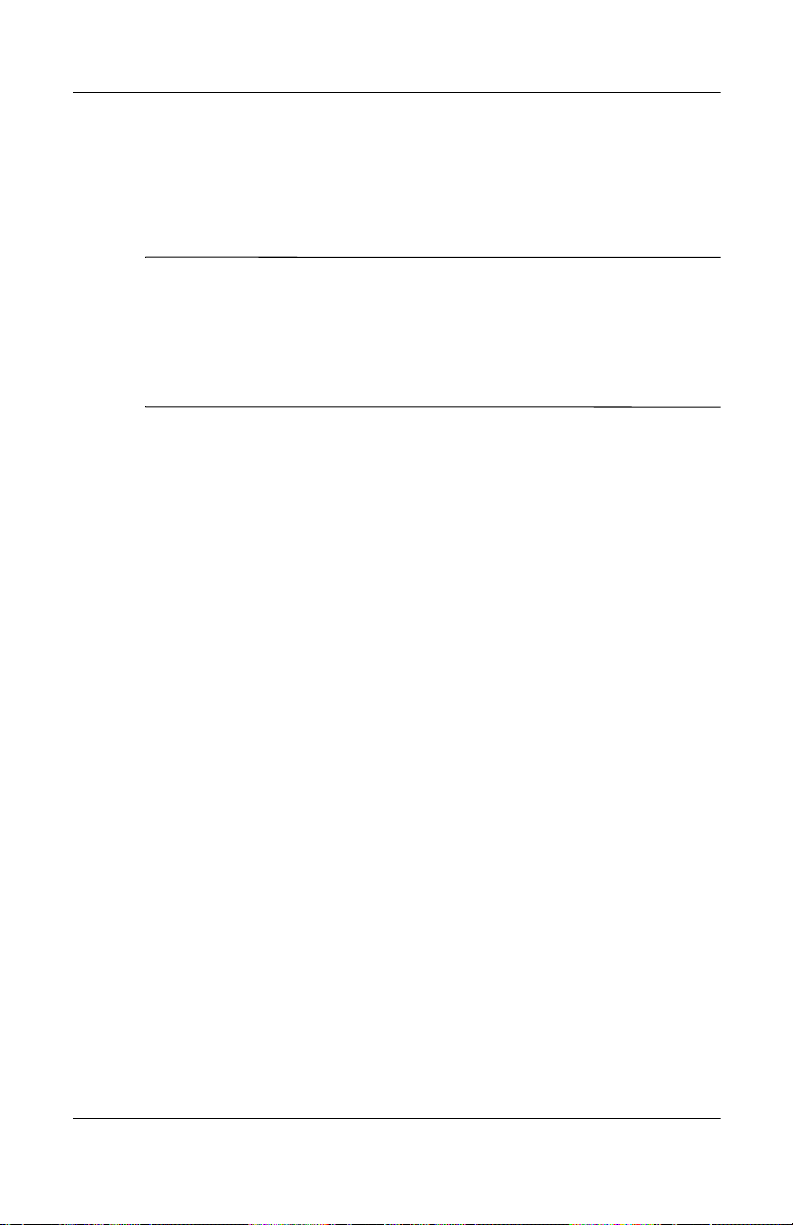
Utilización del puntero
El iPAQ Pocket PC se entrega con un puntero, que deberá utilizar
para puntear o escribir en la pantalla.
PRECAUCIÓN: para evitar daños en la pantalla del iPAQ Pocket
Ä
PC, no utilice nunca un dispositivo que no sea el puntero incluido con
el Pocket PC o un dispositivo sustituto aprobado para puntear o
escribir en la pantalla. Si se pierde o se rompe el puntero, puede
solicitar otro en la dirección
http://www.hp.com/country/es/spa/howtobuy.html
Con el puntero puede realizar tres acciones básicas:
Puntear: toque suavemente la pantalla para seleccionar o abrir
una opción. Levante el puntero después de puntear una opción.
Puntear equivale a seleccionar una opción con el puntero del
ratón en el ordenador personal.
Arrastrar: coloque la punta del puntero en la pantalla y arrastre
por ella el elemento elegido sin levantar el puntero hasta que haya
completado la selección. Esta acción equivale a arrastrar
manteniendo pulsado el botón izquierdo del ratón en el ordenador
personal.
Introducción al iPAQ Pocket PC
Puntear y mantener el puntero: mantenga la punta del puntero
sobre un elemento durante unos segundos hasta que aparezca un
menú. Puntear y mantener el puntero equivale a pulsar el botón
derecho del ratón en el ordenador personal. Cuando se puntea y
mantiene el puntero, aparece un círculo de puntos rojos alrededor
del puntero, lo que indica que el menú está a punto de aparecer.
Guía del usuario 1–5
Page 17
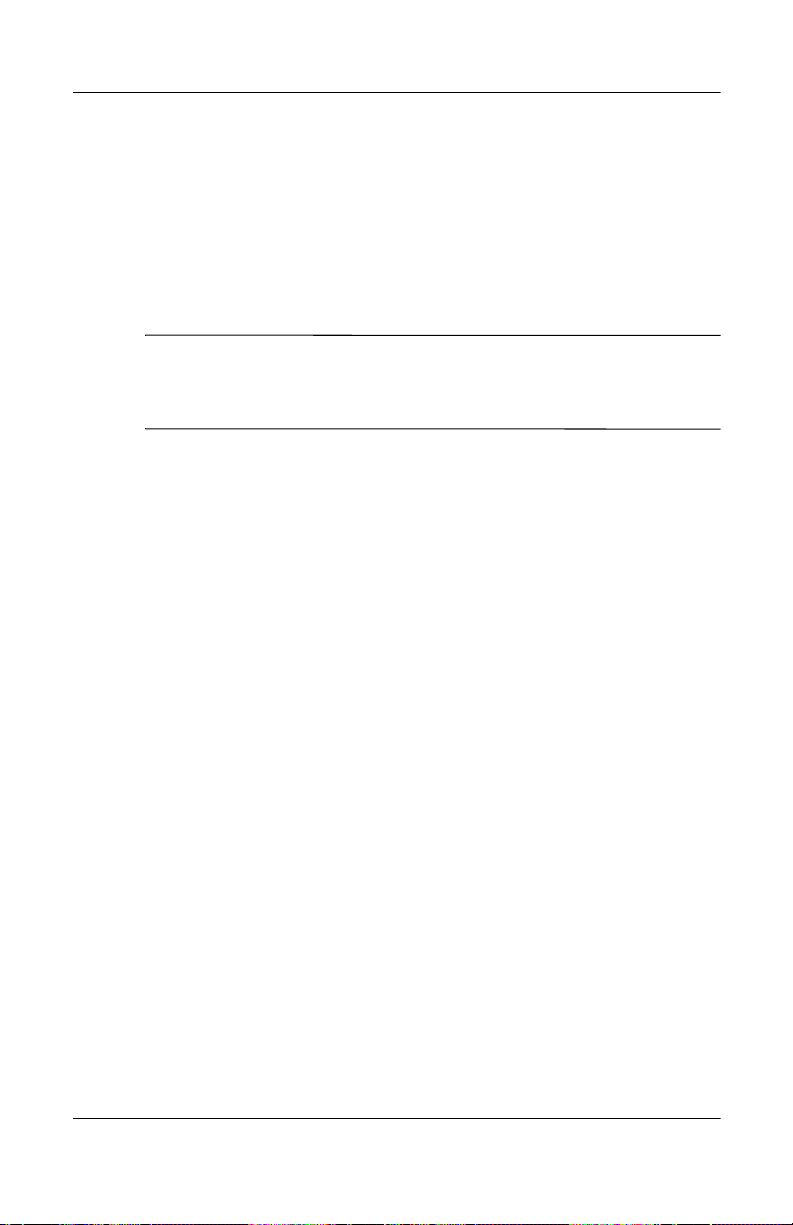
Introducción al iPAQ Pocket PC
Configuración de la fecha y la hora
Cuando encienda el iPAQ Pocket PC por primera vez, el sistema
le solicitará que seleccione su zona horaria. Una vez hecho esto,
deberá establecer la fecha y la hora en la unidad. Estos tres
valores se encuentran en la pantalla de configuración horaria, y
pueden configurarse a la vez.
De forma predeterminada, la hora del iPAQ Pocket PC se
✎
sincroniza con la hora del ordenador personal cada vez que los
dos dispositivos se conectan mediante ActiveSync.
Configuración de la hora en el país local y en el país de visita
1. En el menú Inicio, puntee en Configuración > ficha
Sistema > icono Reloj.
ACCESO DIRECTO: en la pantalla Hoy, puntee en el icono
Reloj para establecer la hora.
2. Puntee en Local o en Visita.
3. Puntee en la flecha hacia abajo de la zona horaria y
seleccione la zona horaria apropiada.
4. Puntee en la hora, los minutos o los segundos y, a
continuación, utilice las flechas hacia arriba y hacia abajo
para ajustar la hora.
ACCESO DIRECTO: también puede ajustar la hora moviendo las
manecillas del reloj con el puntero.
5. Puntee en OK.
6. Puntee en Sí para guardar la hora.
Guía del usuario 1–6
Page 18
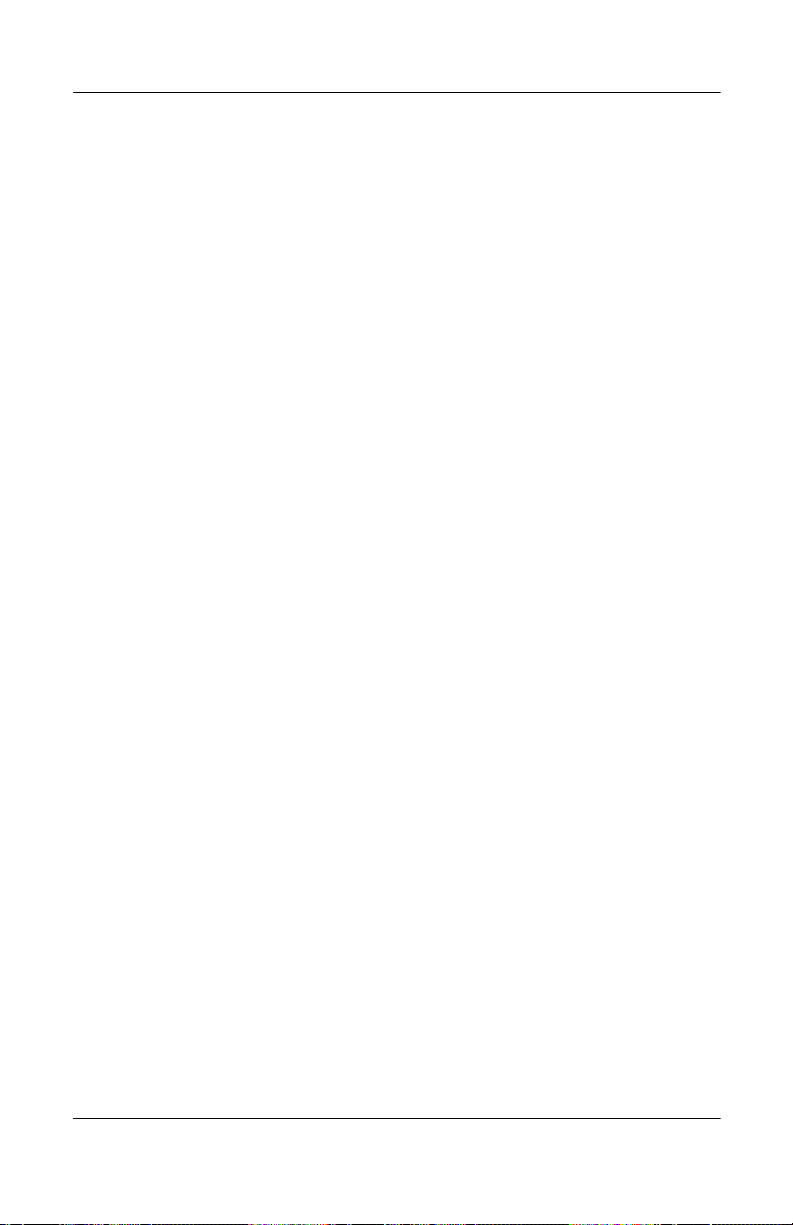
Configuración de la fecha
1. En el menú Inicio, puntee en Configuración > ficha
Sistema > icono Reloj.
ACCESO DIRECTO: en la pantalla Hoy, puntee en el icono
Reloj para establecer la fecha.
2. Puntee en la flecha hacia abajo de la fecha.
3. Puntee en la flecha hacia la izquierda o hacia la derecha para
seleccionar el mes y el año.
4. Puntee en un día.
5. Puntee en OK.
6. Puntee en Sí para guardar la configuración de la fecha.
Deberá restablecer la zona horaria, la fecha y la hora en caso de
que:
■ La hora del lugar (local o país de visita) deba cambiarse.
■ El iPAQ Pocket PC se haya quedado sin suministro eléctrico,
en cuyo caso se pierden todos los valores guardados.
Introducción al iPAQ Pocket PC
■ Efectúe un reinicio completo del iPAQ Pocket PC.
ACCESO DIRECTO: en la pantalla Hoy, puntee en el icono
Reloj para establecer la zona horaria, la fecha y la hora.
Guía del usuario 1–7
Page 19
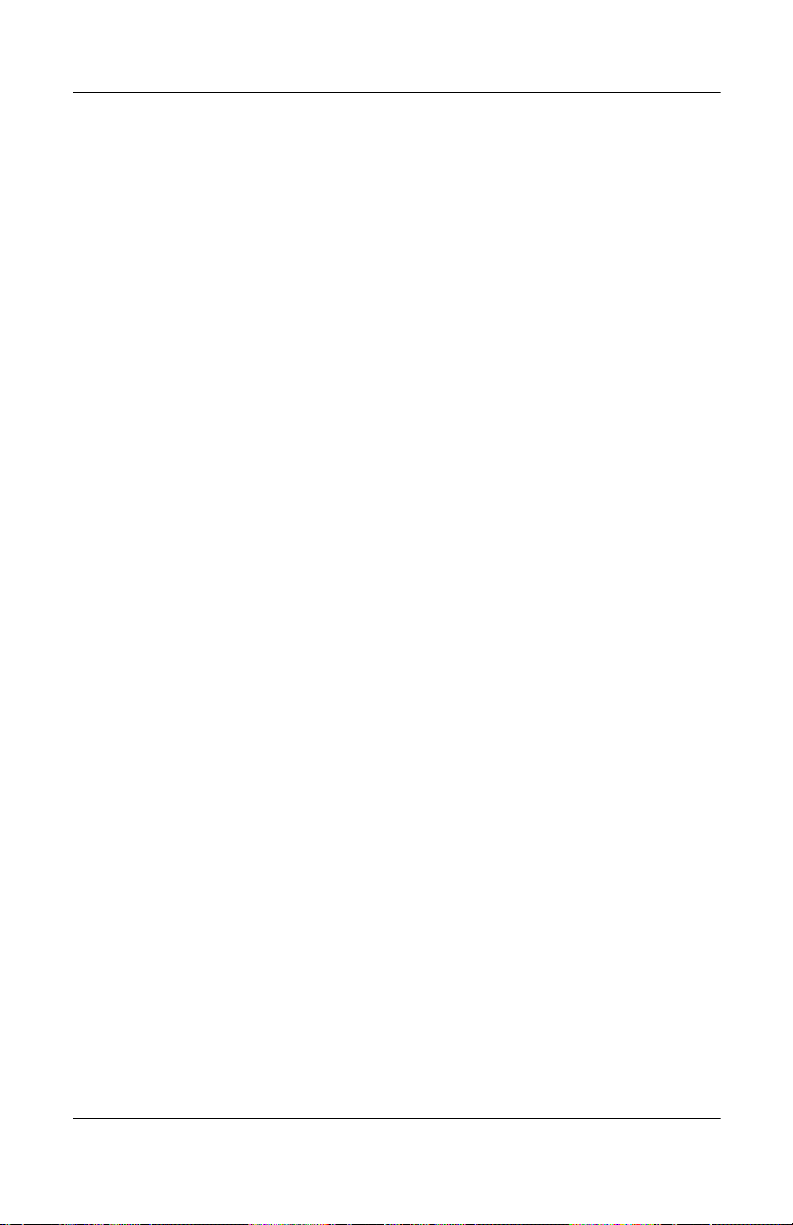
Introducción al iPAQ Pocket PC
Introducción de información del propietario
Puede personalizar el iPAQ Pocket PC especificando la
información del propietario. Para ello:
1. En la pantalla Hoy, puntee en Inicio > Configuración >
Información del propietario.
ACCESO DIRECTO: en la pantalla Hoy, puntee en Introducir
información de propietario.
2. Puntee en el campo Nombre. Aparece un teclado en la parte
inferior de la pantalla. Puntee en los caracteres para
especificar su nombre.
3. Puntee en la tecla tabulador del teclado para desplazar el
cursor al campo siguiente.
4. Siga especificando la información que desee incluir.
5. Para mostrar la información del propietario al iniciar el
dispositivo, puntee en la casilla de verificación Mostrar
información al encender dispositivo.
6. Puntee en la ficha Notas para especificar las notas que crea
oportunas.
7. Puntee en OK para guardar la información y volver a la
pantalla Hoy.
Guía del usuario 1–8
Page 20
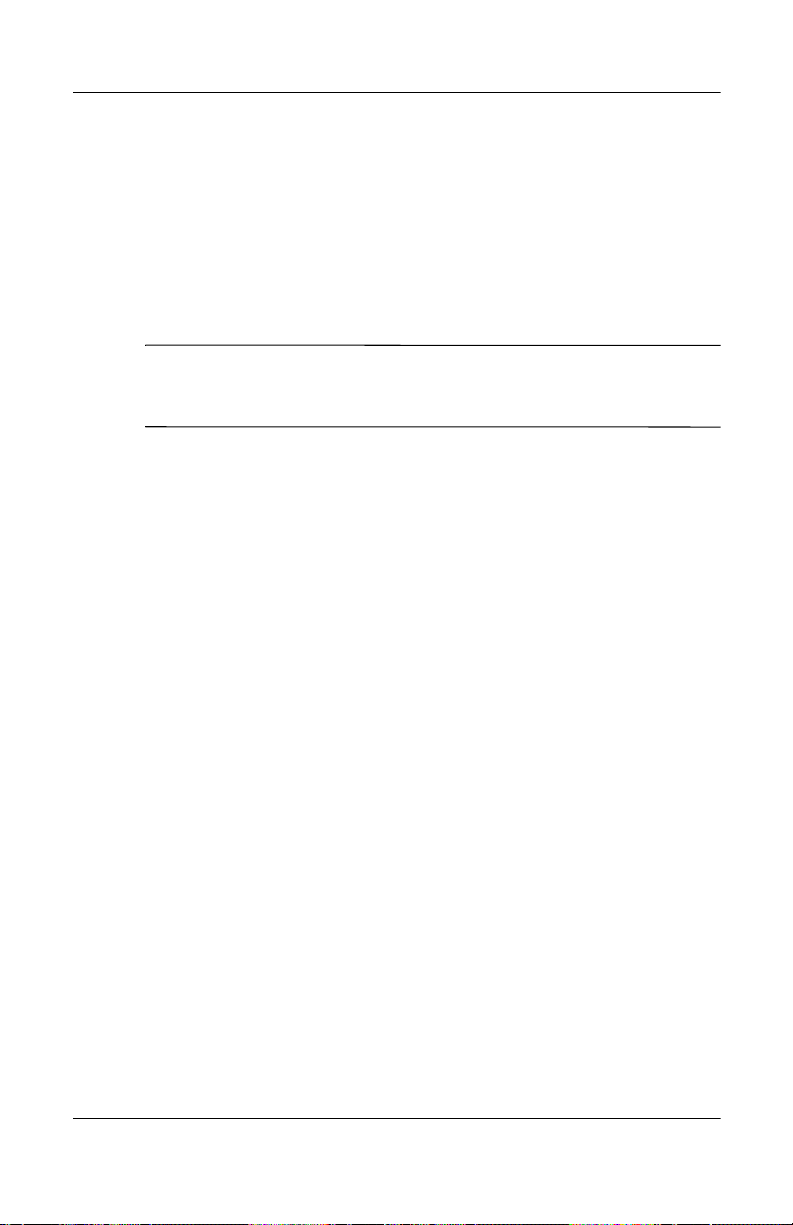
Reinicio de la unidad
Reinicio normal
A veces, el reinicio normal se denomina "reinicio por software".
Un reinicio normal detiene las aplicaciones que se estén
ejecutando, pero no borra los programas ni los datos guardados.
PRECAUCIÓN: asegúrese de guardar los datos no guardados
Ä
antes de efectuar un reinicio normal, puesto que esta acción borra
todos los datos no guardados.
Para realizar un reinicio normal:
1. Localice el botón de reinicio que se encuentra en la parte
inferior del iPAQ Pocket PC.
2. Utilice el puntero para presionar ligeramente el botón de
reinicio. El Pocket PC se reinicia y muestra la pantalla Hoy.
Introducción al iPAQ Pocket PC
Guía del usuario 1–9
Page 21
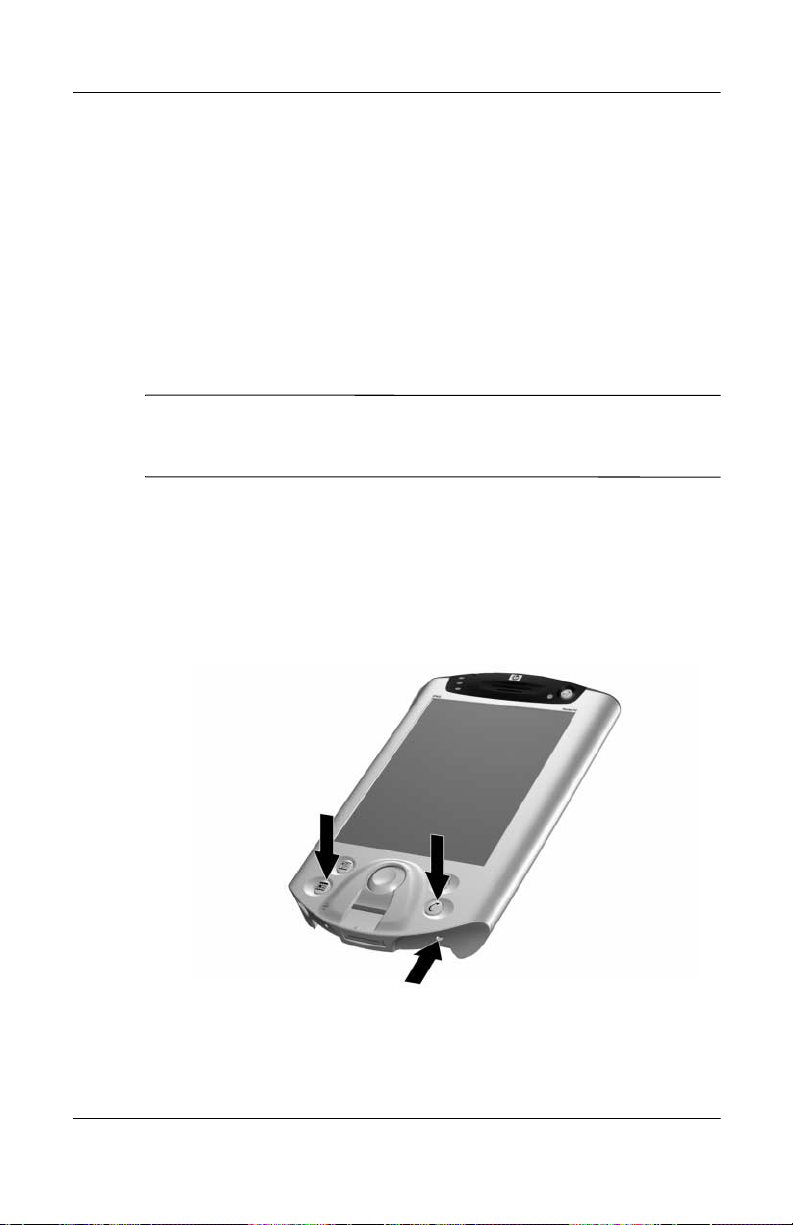
Reinicio completo
A veces, el reinicio completo se denomina "reinicio por
hardware". Efectúe un reinicio completo cuando desee borrar
toda la configuración, los programas y los datos de la memoria
RAM.
Un reinicio completo desactivará la batería. El botón de
alimentación no funcionará hasta que se haya activado de nuevo
la batería.
PRECAUCIÓN: si efectúa un reinicio completo, el iPAQ Pocket PC
Ä
recuperará la configuración predeterminada y perderá todos los
datos que no se hayan grabado en la memoria ROM.
Para realizar un reinicio completo:
1. Mantenga pulsados los botones de aplicación 1 (Calendario)
y 4 (iTask) situados en la parte frontal de la unidad y, al
mismo tiempo, utilice el puntero para pulsar el botón de
reinicio situado en la parte inferior del iPAQ Pocket PC.
Introducción al iPAQ Pocket PC
2. Mantenga pulsados todos los botones hasta que la imagen
empiece a desaparecer (aproximadamente 4 segundos).
Guía del usuario 1–10
Page 22
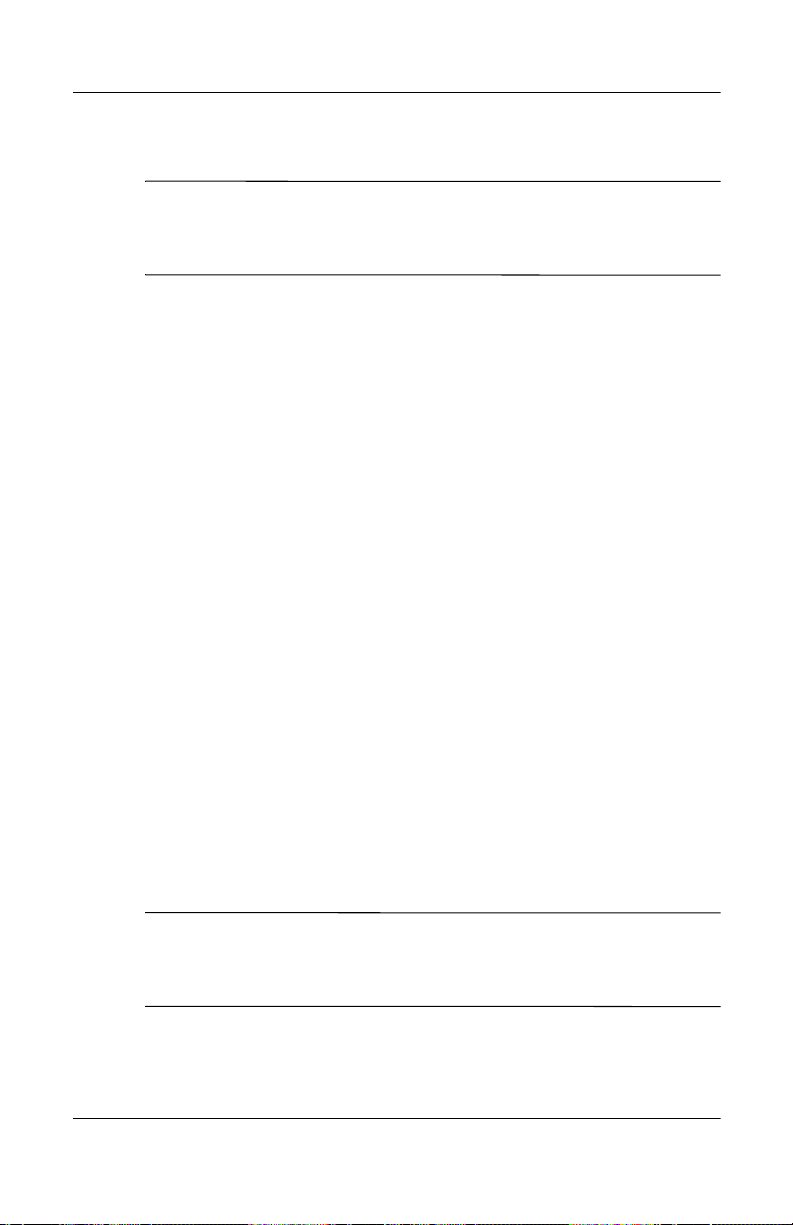
3. Suelte los botones de aplicación y el puntero.
Para verificar un reinicio completo, pulse el botón de encendido.
✎
Si se ha efectuado un reinicio completo del iPAQ Pocket PC, no
se encenderá.
4. Para volver a activar la batería, puede realizar una de las
acciones siguientes:
❏ Conectar el iPAQ Pocket PC a una fuente de
alimentación de AC
O bien:
❏ Presionar el botón de reinicio con el puntero
Alineación de la pantalla
Cuando encienda la pantalla del iPAQ Pocket PC por primera
vez, se le guiará por el proceso de alineación de la pantalla.
Deberá realinear la pantalla si:
Introducción al iPAQ Pocket PC
■ El Pocket PC no responde de forma precisa a los punteos que
realiza.
■ Efectúa un reinicio completo del Pocket PC.
Para realinear la pantalla del iPAQ Pocket PC:
1. En el menú Inicio, puntee en Configuración > ficha
Sistema > icono Pantalla.
2. Puntee en el botón Alinear pantalla.
Para utilizar una ruta alternativa al mismo destino sin puntear en
✎
la pantalla, pulse los cuatro botones de aplicación y suéltelos al
mismo tiempo.
Guía del usuario 1–11
Page 23
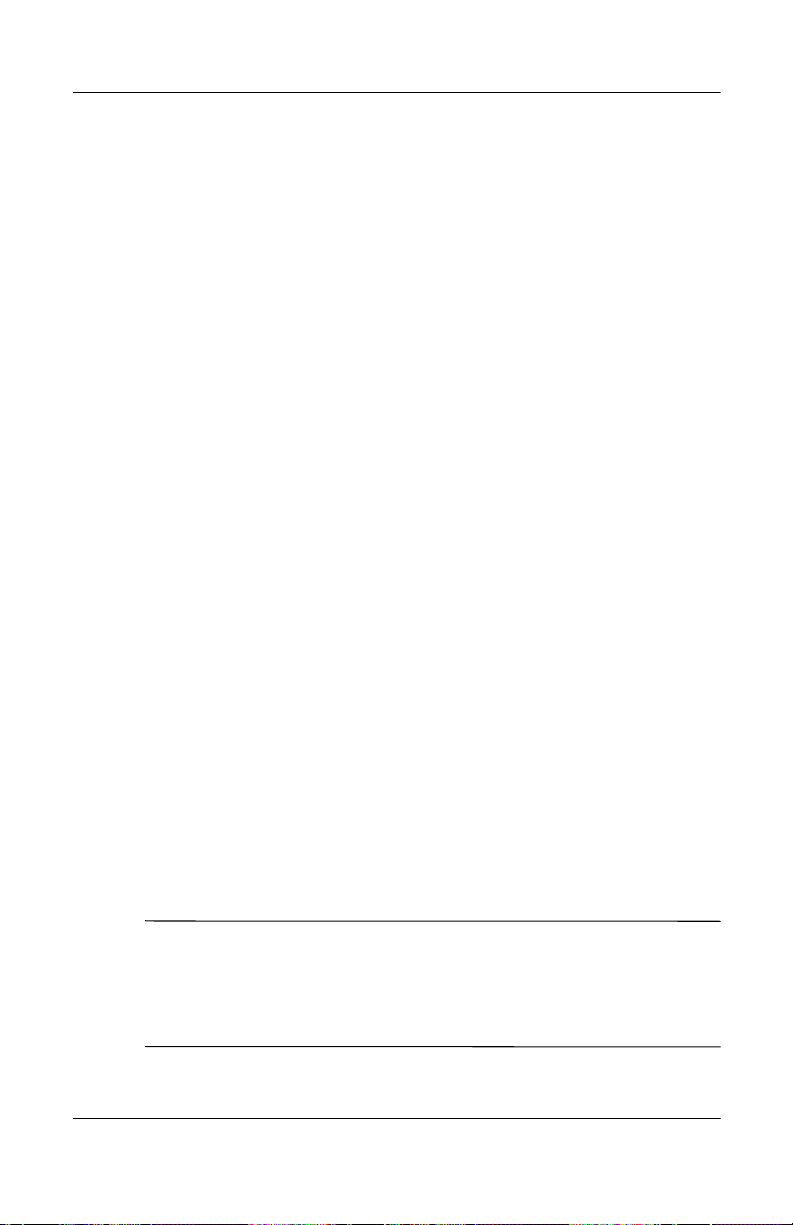
Introducción al iPAQ Pocket PC
3. Puntee en el objeto en forma de cruz en cada ubicación. Sea
preciso cuando puntee en el objeto en forma de cruz.
4. Puntee en OK.
Consejos para el mantenimiento
Para mantener el iPAQ Pocket PC en buen estado y para que
funcione correctamente, siga estas directrices:
■ Mantenga el Pocket PC protegido de la humedad excesiva y
temperaturas extremas.
■ No permita que el Pocket PC se moje.
■ No coloque ningún objeto encima del Pocket PC para evitar
que se dañe la pantalla.
■ Guarde el Pocket PC en una funda protectora siempre que no
lo utilice.
■ Para limpiar la pantalla y la parte exterior del Pocket PC,
utilice un paño suave ligeramente humedecido con agua.
■ No exponga el Pocket PC a la luz solar directa o a fuertes
radiaciones ultravioletas durante un período prolongado de
tiempo.
■ No raye la superficie de la pantalla ni la golpee con un objeto
duro.
■ Utilice únicamente el puntero que incorpora el Pocket PC o
bien un dispositivo sustituto aprobado; de esta forma evitará
que se raye la pantalla.
PRECAUCIÓN: para reducir el riesgo de descarga eléctrica o daño
Ä
de los componentes internos, no pulverice ninguna sustancia en la
pantalla ni permita que entre líquido en el interior del iPAQ Pocket
PC. La utilización de jabón o algún otro producto de limpieza podría
dañar la pantalla o afectar a los colores.
Guía del usuario 1–12
Page 24
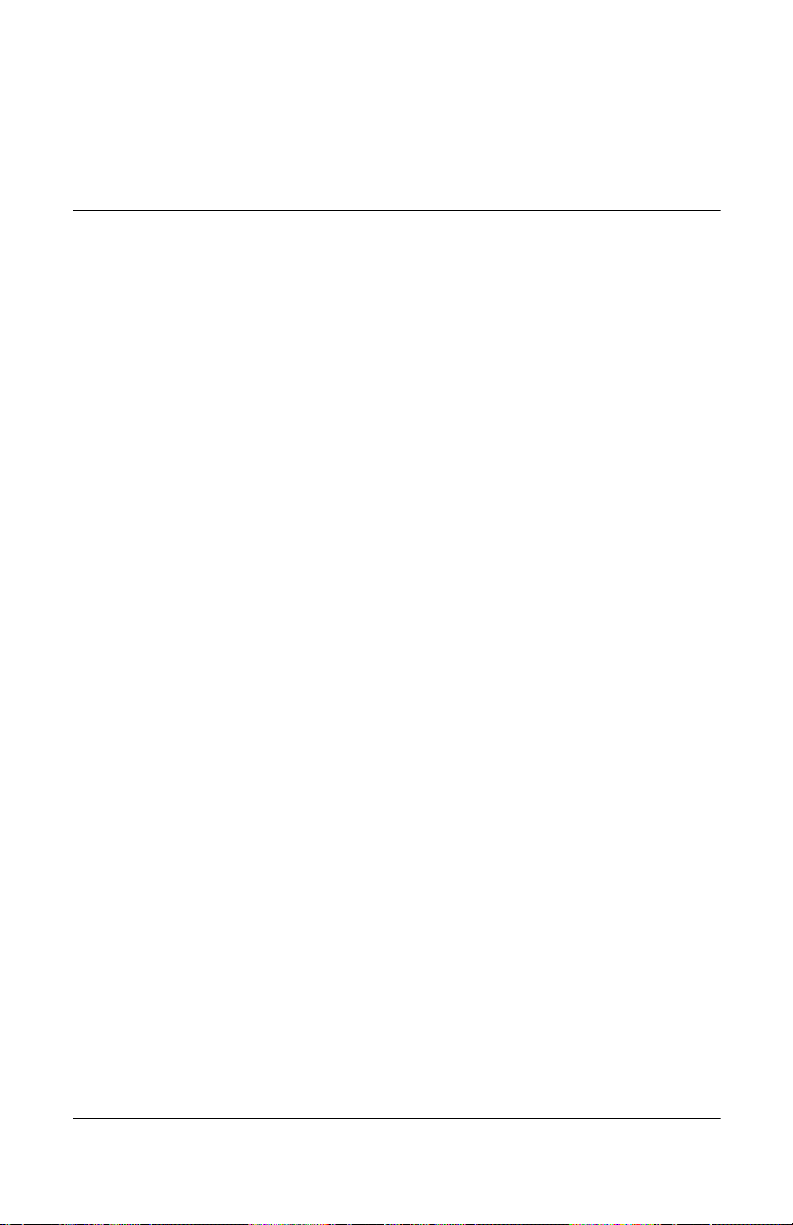
2
Utilización de ActiveSync
Puede utilizar Microsoft ActiveSync para:
■ Sincronizar la información entre el iPAQ Pocket PC y el
ordenador personal o el servidor y, de este modo, disponer de
la información más actualizada en ambos dispositivos.
■ Cambiar la configuración y la planificación de la
sincronización.
■ Copiar archivos entre el dispositivo y el ordenador personal.
■ Instalar aplicaciones en el iPAQ Pocket PC.
■ Realizar copias de seguridad y restaurar la información del
dispositivo.
■ Sincronizar vínculos.
■ Enviar y recibir mensajes de correo electrónico.
■ Convocar reuniones.
Guía del usuario 2–1
Page 25
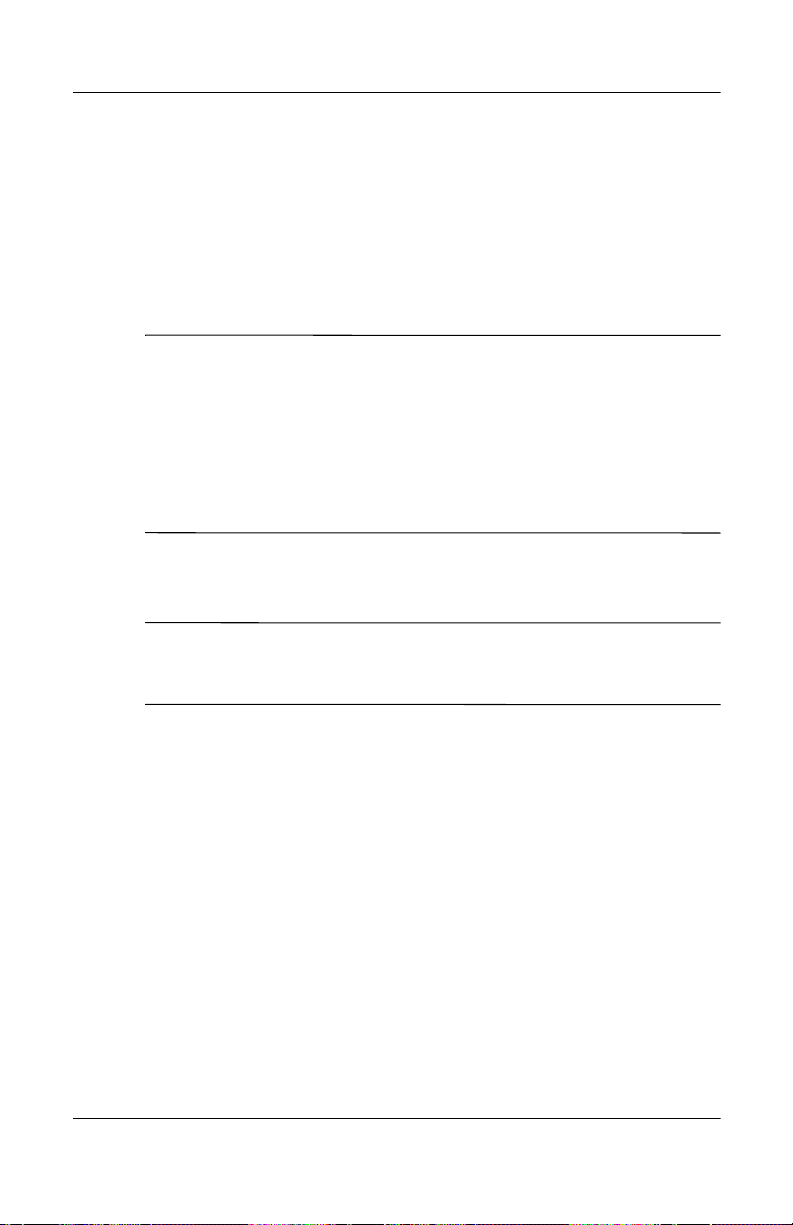
Utilización de ActiveSync
Conexión a un ordenador
Para conectar el iPAQ Pocket PC al ordenador personal, utilice
Microsoft ActiveSync y la base de escritorio universal, una
conexión inalámbrica por infrarrojos o Bluetooth. Si desea más
información sobre cómo utilizar ActiveSync con Bluetooth,
consulte el capítulo 8, "Utilización de Bluetooth".
Si utiliza Microsoft ActiveSync para sincronizar el correo
✎
electrónico del ordenador personal con el iPAQ Pocket PC,
deberá tener instalado Microsoft Outlook 98 o posterior.
Outlook 2002 se incluye en el CD. Si no dispone de Outlook,
instale el software Microsoft Outlook 2002 desde el CD.
Microsoft Outlook Express no funcionará con el iPAQ Pocket PC
ni con ActiveSync.
Sincronización con el ordenador
PRECAUCIÓN: para que la sincronización funcione correctamente,
Ä
instale Microsoft ActiveSync en su ordenador personal antes de
conectar el iPAQ Pocket PC al ordenador.
Durante la instalación de ActiveSync, puede:
■ Crear asociaciones, que le permitirán sincronizar información
con varios ordenadores.
■ Seleccionar la información que desea sincronizar con el iPAQ
Pocket PC (por ejemplo, Contactos, Calendario, Bandeja de
entrada, Tareas, Favoritos, Archivos, Notas y AvantGo).
Guía del usuario 2–2
Page 26
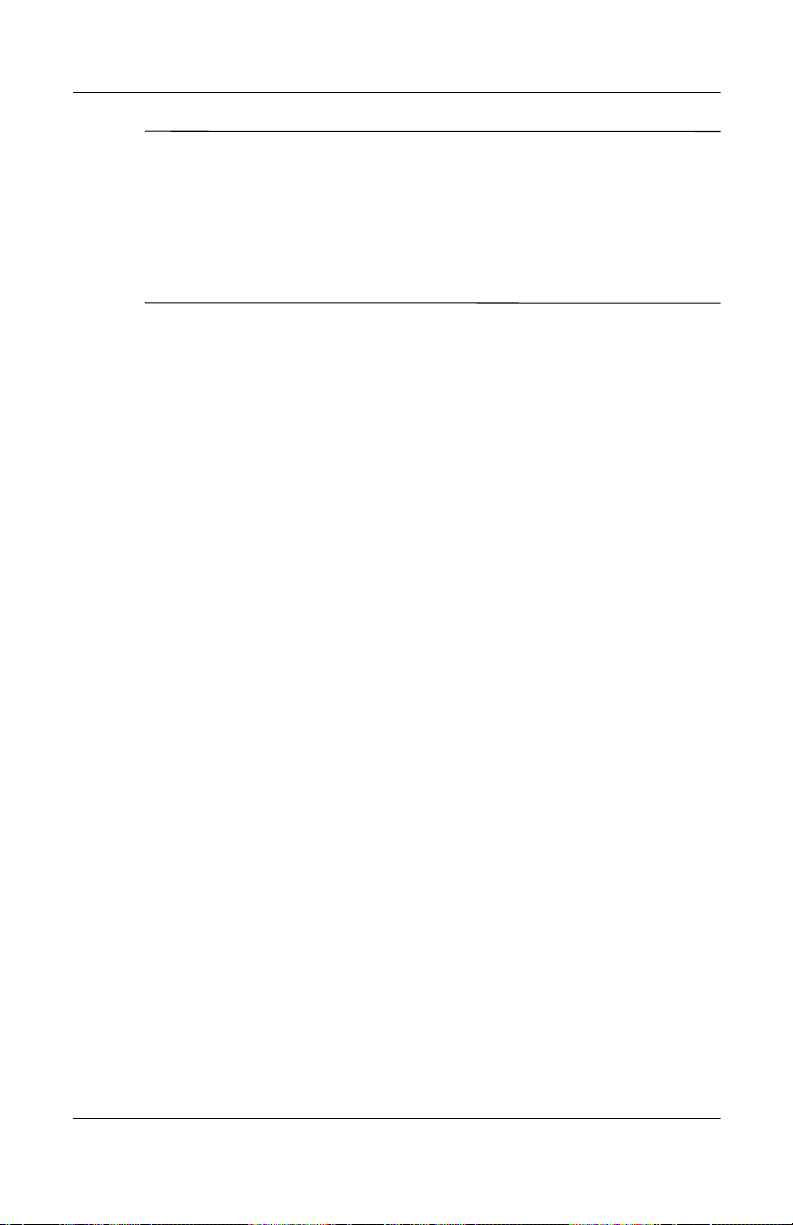
Utilización de ActiveSync
Al sincronizar archivos, puede arrastrar los archivos
✎
seleccionados desde el ordenador personal y soltarlos en la
carpeta de sincronización del iPAQ Pocket PC. Si ha asignado el
nombre "PC1" al dispositivo al crear la asociación, la carpeta de
sincronización se llamará "PC1". Al realizar la sincronización,
los archivos se transfieren al iPAQ Pocket PC.
Para instalar Microsoft ActiveSync en el ordenador personal:
1. Inserte el CD en la bandeja o ranura de CD del ordenador
personal.
2. Seleccione el vínculo para instalar Microsoft ActiveSync.
3. Siga las instrucciones del asistente para la instalación. Si
desea obtener más ayuda, haga clic en el botón Ayud a de
ActiveSync durante la instalación.
La información seleccionada se sincronizará automáticamente cuando la instalación haya finalizado.
4. Una vez que haya instalado ActiveSync en el ordenador
personal, conecte el iPAQ Pocket PC al mismo mediante la
base de escritorio universal.
Utilización de la conexión por infrarrojos (IR) serie
Una vez que haya configurado una conexión con el conector USB
en la base de escritorio universal, podrá sincronizar el iPAQ
Pocket PC con el ordenador personal mediante una conexión por
infrarrojos si ha instalado un puerto de infrarrojos o un adaptador
USB de infrarrojos en el ordenador. La opción de conexión por
infrarrojos funciona únicamente en ordenadores que tengan
instalados los sistemas operativos Windows 98SE, Me, 2000
oXP.
Guía del usuario 2–3
Page 27
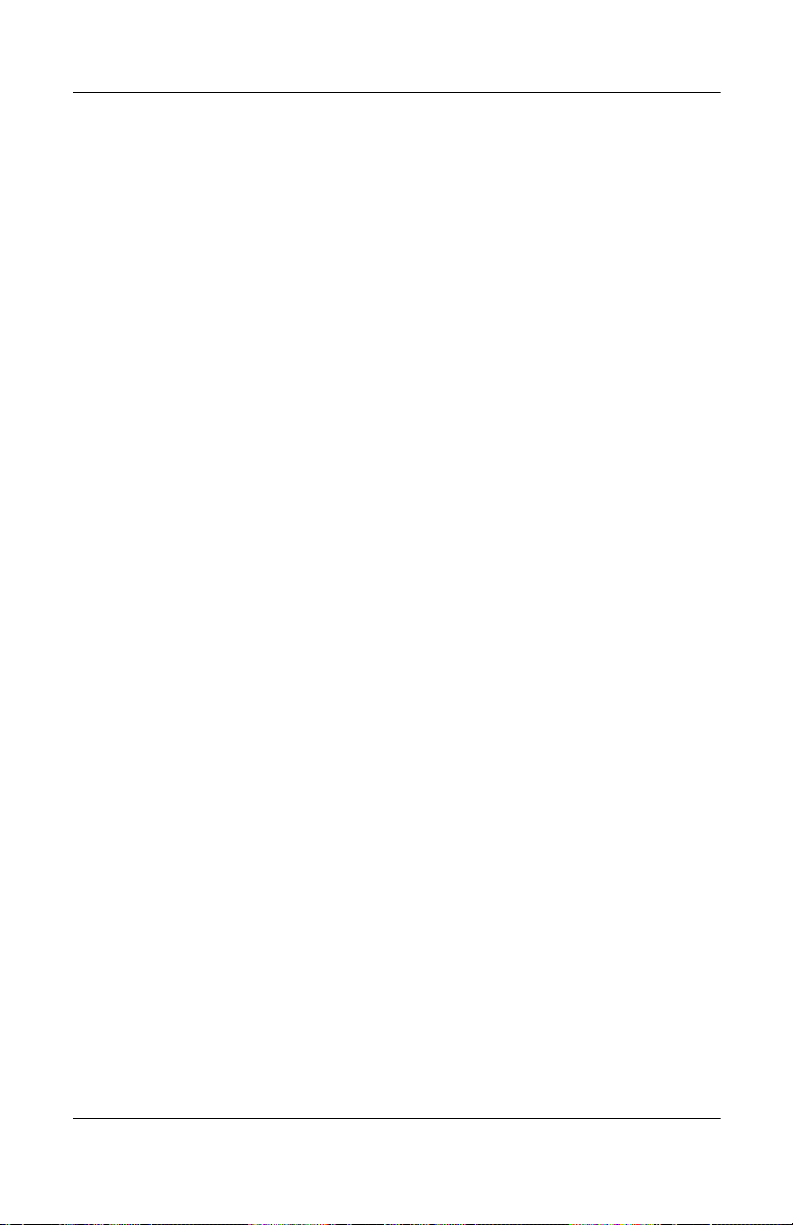
Para configurar una conexión por infrarrojos en un ordenador:
1. Sincronice el iPAQ Pocket PC con el ordenador mediante la
base de escritorio universal.
2. Instale y configure un puerto de infrarrojos según las
instrucciones del fabricante del ordenador.
3. Extraiga el iPAQ Pocket PC de la base y alinee el puerto de
infrarrojos con el puerto de infrarrojos del ordenador de
manera que nada se interponga entre ambos y que exista una
separación de 30 cm aproximadamente.
4. Inicie una conexión punteando en Inicio > ActiveSync >
Herramientas > Conectar vía IR. Se inicia la
sincronización en el dispositivo.
5. Para desconectar los dispositivos, sepárelos o puntee en x
para apagarlos.
Cambio de la configuración de la sincronización
Utilización de ActiveSync
Puede modificar la configuración de la sincronización de
Microsoft ActiveSync para:
■ Cambiar el momento en el que el iPAQ Pocket PC se va a
sincronizar con el ordenador personal o el servidor.
■ Cambiar el tipo de conexión del iPAQ Pocket PC con el
ordenador (por ejemplo, conexiones serie, USB o por
infrarrojos).
■ Seleccionar los archivos y la información que desea
sincronizar con el ordenador.
■ Seleccionar los archivos y la información que no desea
sincronizar con el ordenador (por ejemplo, datos adjuntos del
correo electrónico).
■ Determinar cómo deben tratarse los conflictos entre la
información del iPAQ Pocket PC y la del ordenador.
Guía del usuario 2–4
Page 28
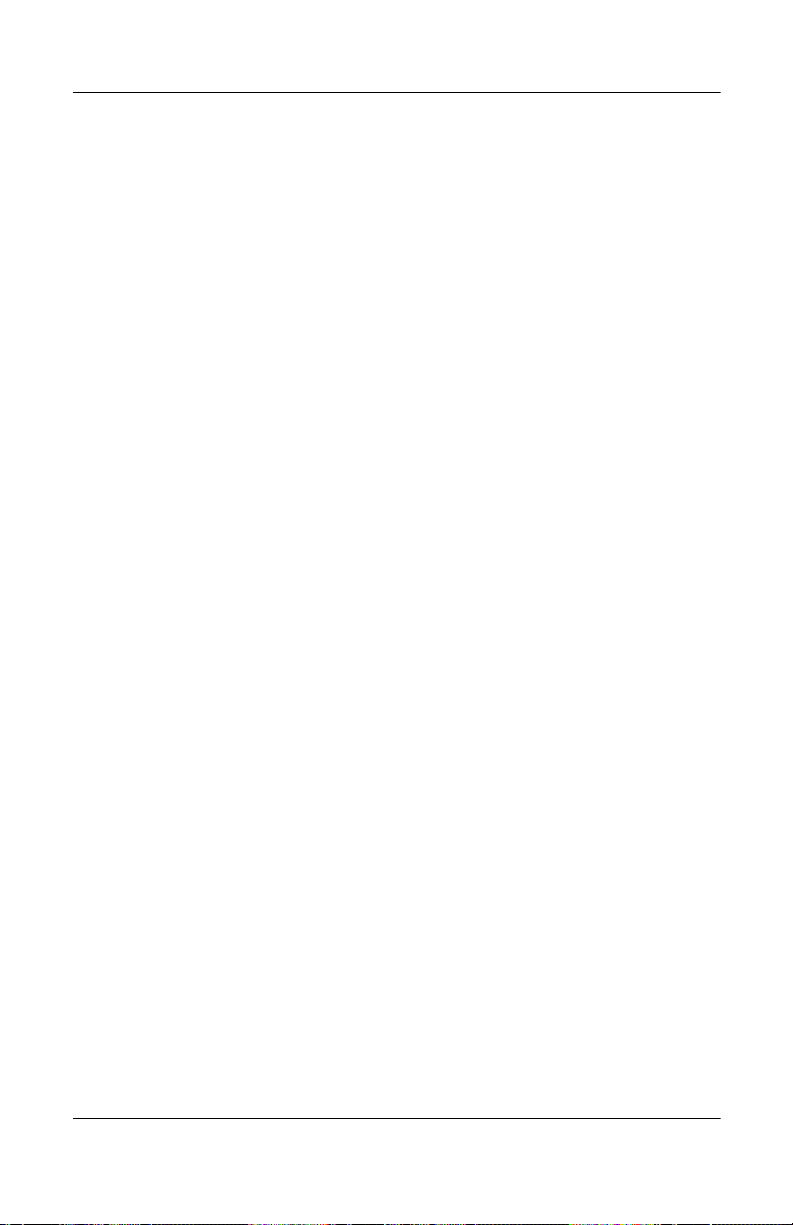
Utilización de ActiveSync
Para cambiar la configuración de la sincronización:
1. En el menú Inicio del ordenador personal, haga clic en
Programas > Microsoft ActiveSync > Herramientas >
Opciones.
a. En la ficha Opciones de sincronización, seleccione los
archivos y la información que desea sincronizar con el
ordenador.
b. En la ficha de programación, seleccione el momento en
el que el iPAQ Pocket PC se sincronizará con el
ordenador.
c. En la ficha de reglas, determine el modo en que se tratan
los conflictos entre la información del iPAQ Pocket PC y
la información del ordenador.
2. Puntee en OK cuando haya terminado.
3. En el menú Archivo, seleccione Configuración de
conexión. Seleccione el tipo de conexión permitido entre el
iPAQ Pocket PC y el ordenador.
Copia de archivos
Es posible copiar archivos desde el ordenador personal y en éste
mediante la opción Explorar de ActiveSync y mediante el
Explorador de Windows.
Para copiar archivos:
1. Inserte el iPAQ Pocket PC en la base de escritorio universal.
2. En el menú Inicio del ordenador, haga clic en Programas >
Microsoft ActiveSync.
3. Haga clic en Explorar.
4. Haga doble clic en el icono Mi Pocket PC.
5. En el ordenador personal, haga clic con el botón derecho del
ratón en el menú Inicio y, a continuación, seleccione
Explorar.
Guía del usuario 2–5
Page 29
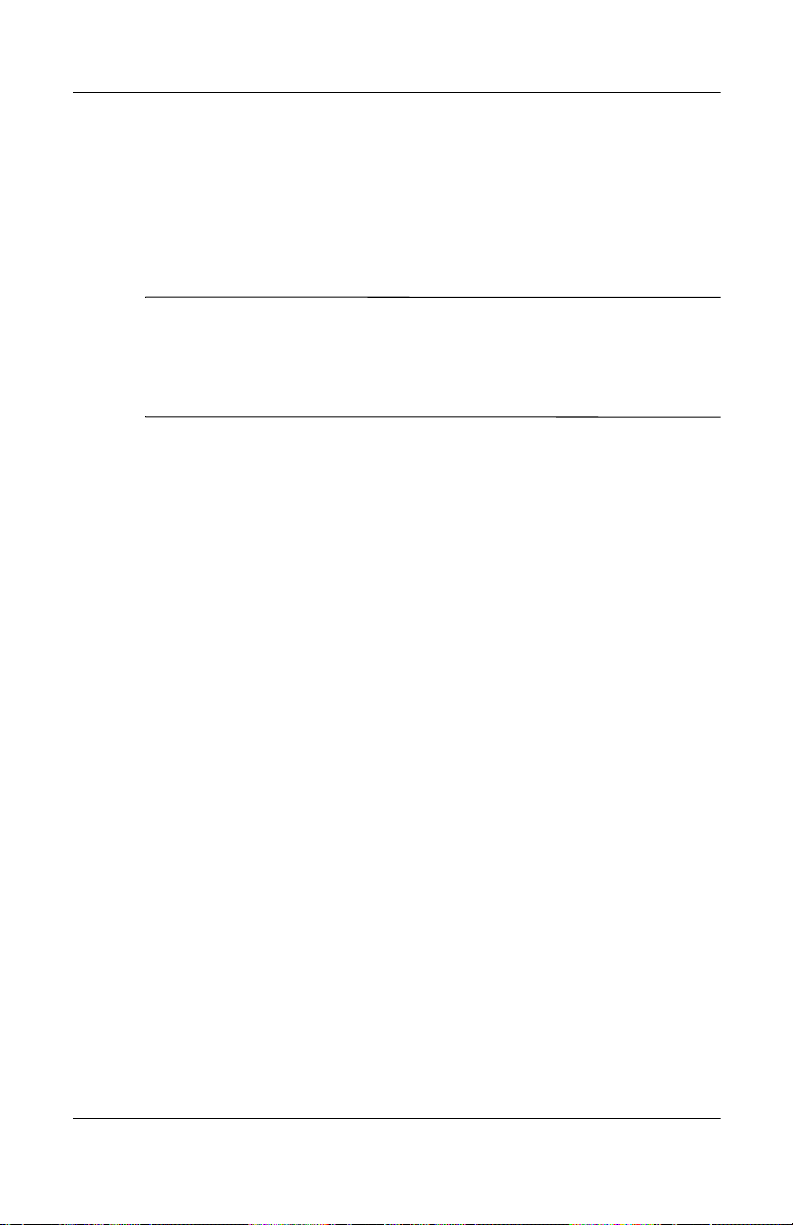
6. Localice el archivo que desea mover.
7. Arrastre los archivos del iPAQ Pocket PC y suéltelos en el
ordenador, y viceversa, según proceda. ActiveSync convierte
los archivos para que puedan utilizarse con las aplicaciones
de Pocket Office, en caso necesario.
Mueva los archivos directamente a la carpeta My Documents
✎
(Mis documentos) del iPAQ Pocket PC, o a una carpeta que se
encuentre dentro de la misma, de modo que las aplicaciones del
iPAQ Pocket PC puedan encontrarlos.
Instalación de aplicaciones
Para instalar aplicaciones en el iPAQ Pocket PC desde el
ordenador mediante ActiveSync:
1. Conecte el iPAQ Pocket PC al ordenador mediante la base de
escritorio universal.
2. Siga las instrucciones que se proporcionan en la aplicación y
en el asistente para la instalación.
Utilización de ActiveSync
3. Observe la pantalla del iPAQ Pocket PC y compruebe si es
necesario efectuar otros pasos para finalizar la instalación de
la aplicación.
Copia de seguridad y restauración
Se recomienda realizar periódicamente copias de seguridad de la
información del ordenador a fin de reducir las posibilidades de
que se pierda información. Para obtener más información sobre
cómo realizar copias de seguridad y restaurar información
mediante Microsoft ActiveSync, consulte el apartado "Copia de
seguridad de información" en el capítulo 4.
Guía del usuario 2–6
Page 30
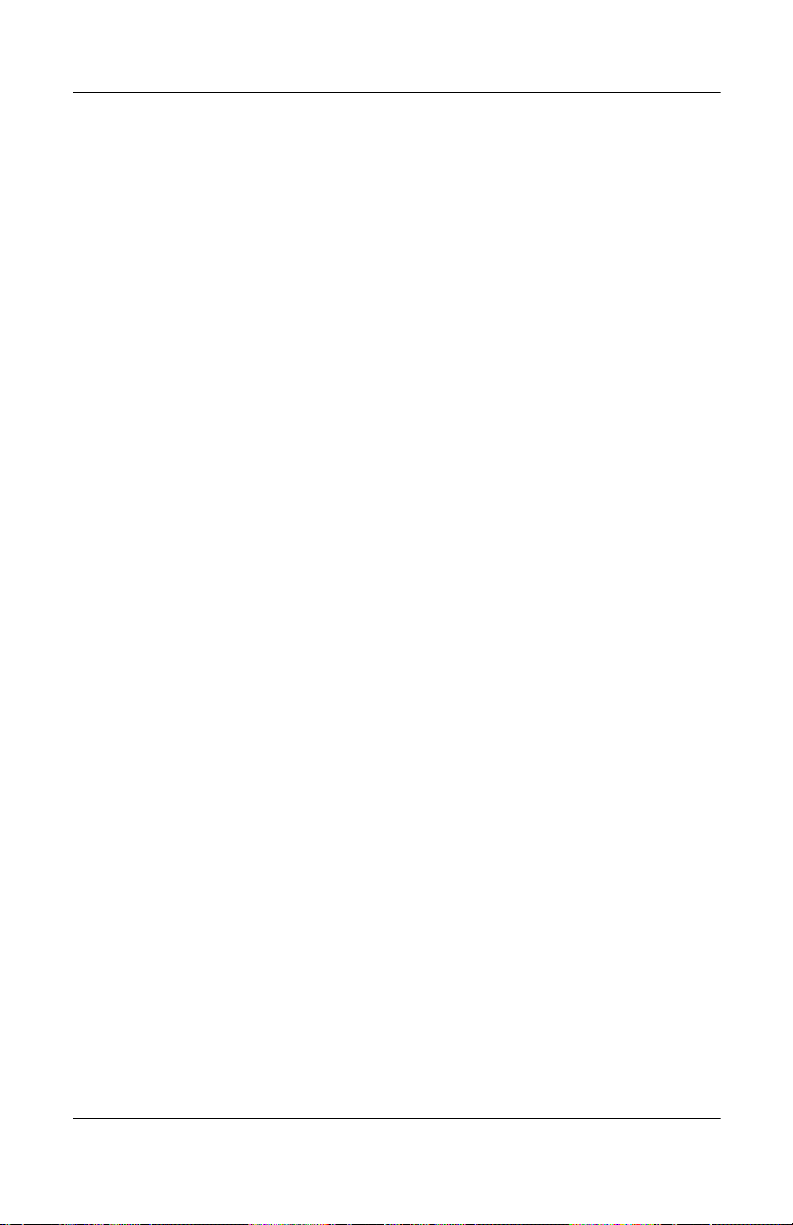
Sincronización de vínculos
Puede sincronizar vínculos a sitios Web desde la lista
Favoritos del ordenador para verlos mediante Pocket Internet
Explorer sin estar conectado.
1. En el menú Inicio del ordenador, haga clic en el icono de
Internet Explorer.
2. Haga clic en Favoritos para ver una lista de los vínculos de
sus sitios Web favoritos.
3. Para guardar un vínculo de un sitio Web en la carpeta
Favoritos móviles, abra el sitio Web y haga clic en Crear
favoritos móviles.
4. Abra ActiveSync en el ordenador y haga clic en Opciones.
Compruebe que la carpeta Favoritos esté seleccionada.
5. Haga clic en Sincronizar para sincronizar manualmente el
iPAQ Pocket PC con el ordenador y añadir la lista de
favoritos móviles al iPAQ Pocket PC.
Utilización de ActiveSync
Guía del usuario 2–7
Page 31

Utilización de ActiveSync
Envío y recepción de mensajes de correo electrónico
Puede enviar y recibir mensajes de correo electrónico
sincronizando el iPAQ Pocket PC con el ordenador personal
mediante ActiveSync. Si utiliza ActiveSync para enviar y recibir
mensajes de correo electrónico, en la parte inferior de la pantalla
verá el nombre de la carpeta que está utilizando. Para obtener más
información sobre cómo enviar y recibir mensajes de correo
electrónico mediante ActiveSync, en la pantalla Hoy, puntee en
Inicio > Ayuda > Bandeja de entrada.
Convocatorias de reunión
Puede programar una reunión y enviar una convocatoria mediante
ActiveSync. Consulte "Calendario" en los archivos de ayuda del
iPAQ Pocket PC. Para obtener más información, en la pantalla
Hoy, puntee en Inicio > Ay uda > Calendario.
Guía del usuario 2–8
Page 32

Utilización de la batería
El modelo que aparece en las ilustraciones es un iPAQ Pocket PC
✎
serie h5500.
Instalación de la batería
Si extrae la batería principal del iPAQ Pocket PC, el dispositivo
no funcionará aunque intente utilizar una fuente de alimentación
de AC. Sin embargo, el Pocket PC cuenta con una pequeña
batería de reserva que le permite cambiar la batería principal sin
perder datos de la RAM (datos y programas instalados por el
usuario), siempre que la sustitución se efectúe en un tiempo
máximo de 10 minutos. Si la extracción de la batería tarda más
de 10 minutos, se perderán los datos de la RAM que no se hayan
guardado y será preciso reiniciar la unidad.
Se recomienda cargar la batería del iPAQ Pocket PC
completamente antes de configurar la unidad, y recargarla
periódicamente. El Pocket PC utiliza suministro eléctrico para
mantener los archivos en la RAM y el reloj. Mientras trabaje en la
oficina, mantenga el Pocket PC conectado a la base de escritorio
universal. Es recomendable que en sus desplazamientos lleve
consigo el adaptador de AC, el enchufe del adaptador del
cargador o una batería de repuesto opcional.
3
El iPAQ Pocket PC se entrega con la batería parcialmente
cargada.
Guía del usuario 3–1
Page 33

Utilización de la batería
Para instalar la batería extraíble y recargable:
1. Localice la batería.
2. Inserte las lengüetas de la parte inferior de la batería 1 en las
ranuras del iPAQ Pocket PC.
3. Presione la batería hacia arriba 2 hasta que encaje en su
posición.
Si la batería no está completamente cargada, deberá conectar el
✎
adaptador de AC al Pocket PC para cargarla completamente antes
de continuar. La batería tarda aproximadamente 4 horas en
cargarse por completo.
Guía del usuario 3–2
Page 34

Extracción de la batería
Para extraer la batería del iPAQ Pocket PC:
1. Levante el pestillo situado en la parte superior de la
batería 1.
2. Tire de la parte superior de la batería para separarla del
dispositivo 2.
3. Levante la batería para extraerla del dispositivo 3.
Utilización de la batería
PRECAUCIÓN: debido a que la mayoría de aplicaciones y datos
Ä
que el usuario instala en el iPAQ Pocket PC se almacenan en la
memoria (RAM), será preciso volver a instalarlos si la batería se
descarga por completo o si la batería se extrae de la unidad durante
un período de tiempo prolongado.
No es necesario volver a instalar las aplicaciones y los datos
instalados en la carpeta Almacenamiento de archivos de iPAQ,
puesto que se guardan en la memoria ROM.
Guía del usuario 3–3
Page 35

Carga de la batería
Para recargar la batería, utilice uno de los métodos siguientes:
■ Adaptador de AC y adaptador de cargador
■ Base de escritorio universal y adaptador de AC
■ Cable de sincronización automática USB opcional
Carga con el adaptador de AC y el adaptador de cargador
El adaptador estándar de AC encaja en cualquier toma de
corriente doméstica. También puede comprar un adaptador para
encendedor de automóvil o para una toma de corriente de
12 voltios.
PRECAUCIÓN: utilice exclusivamente los adaptadores de AC
Ä
recomendados por HP.
Para cargar el iPAQ Pocket PC con el adaptador de AC:
Utilización de la batería
1. Enchufe un extremo del adaptador de AC en la toma
eléctrica 1.
2. Enchufe el otro extremo del adaptador de AC en la parte
inferior del adaptador de cargador 2.
Guía del usuario 3–4
Page 36

Utilización de la batería
3. Enchufe el adaptador de cargador 3 en el puerto de carga de
la parte inferior del iPAQ Pocket PC.
4. Cuando el indicador de alimentación situado en la parte
superior del iPAQ Pocket PC se ilumina en ámbar de forma
permanente, significa que la unidad está completamente
cargada y que puede desconectarse el adaptador de AC. El
tiempo necesario para que la unidad se cargue por completo
es de aproximadamente 4 horas.
El indicador de carga ámbar parpadea mientras se recarga la
✎
batería y se ilumina de forma permanente (sin parpadear) cuando
la batería está totalmente cargada.
Si recibe un aviso que indica que la batería de repuesto se está
agotando, cargue la unidad inmediatamente antes de extraer la
batería principal a fin de evitar la pérdida de datos. Para
comprobar el nivel de carga de la batería de repuesto, puntee en
Inicio > Configuración > ficha Sistema > Energía.
Guía del usuario 3–5
Page 37

Utilización de la batería
Carga con la base de escritorio universal
y el adaptador de AC
Utilice la base de escritorio universal para:
■ Cargar el iPAQ Pocket PC.
■ Sincronizar el Pocket PC con el ordenador. Para obtener
información sobre la sincronización, consulte el capítulo 2,
"Utilización de ActiveSync".
Para cargar el iPAQ Pocket PC mediante la base de escritorio
universal:
1. Enchufe el adaptador de AC en una toma eléctrica 1 y
conecte el otro extremo del adaptador de AC en el conector
de AC de la base de escritorio universal 2.
2. Deslice la parte inferior del iPAQ Pocket PC dentro de la
base 3 y presione hasta que encaje completamente.
PRECAUCIÓN: para evitar daños en el iPAQ Pocket PC o la base,
Ä
compruebe que las patillas estén alineadas antes de encajar el
Pocket PC en la base.
Guía del usuario 3–6
Page 38

Utilización de la batería
El indicador de carga ámbar parpadea mientras se recarga la
✎
batería y se ilumina de forma permanente (sin parpadear) cuando
la batería está totalmente cargada.
La base de escritorio universal incluye unos estabilizadores. Estos
estabilizadores ayudan a alinear la unidad cuando no se utiliza un
módulo de expansión. Si coloca el iPAQ Pocket PC con un
módulo de expansión instalado en la base de escritorio universal,
el módulo de expansión empujará hacia abajo los estabilizadores.
Para liberar los estabilizadores a fin de utilizarlos sin un módulo
de expansión, pulse el botón situado en la parte posterior de la
base.
Carga con el cable de sincronización automática USB opcional
Puede cargar el iPAQ Pocket PC mediante el cable de
sincronización automática USB opcinal. Conecte el cable de
sincronización automática al Pocket PC y al ordenador personal.
El Pocket PC se cargará utilizando la alimentación del ordenador
personal.
Para obtener más información sobre cómo cargar el Pocket PC
utilizando el cable de sincronización automática USB opcional,
en la pantalla Hoy, puntee en Inicio > Configuración > ficha
Sistema > Energía > ficha Carga de USB > Configuración >
Ayuda.
Guía del usuario 3–7
Page 39

Carga de una batería baja
El iPAQ Pocket PC no se encenderá si el nivel de carga de la
batería es bajo (inferior a 3,2 voltios). Se recomienda cargar la
batería completamente antes de utilizar el Pocket PC.
Si el nivel de carga de la batería llega a ser inferior a 3,2 debido a
que el Pocket PC no está conectado a la base de escritorio
universal o al adaptador de AC, la batería no se dañará. Sin
embargo, el indicador del nivel de carga del iPAQ Pocket PC no
parpadeará hasta que la batería alcance el nivel de carga mínimo
de 3,2 voltios y se efectúe un reinicio normal.
Para cargar y reiniciar el iPAQ Pocket PC:
1. Conecte el iPAQ Pocket PC a una fuente de alimentación
de AC.
2. Cargue la batería hasta alcanzar un nivel mínimo de
3,2 voltios. Este proceso durará entre 5 y 30 minutos, según
el nivel de carga inicial.
3. Efectúe un reinicio normal (consulte el apartado
"Reinicio normal" en el capítulo 1).
Utilización de la batería
4. Encienda el iPAQ Pocket PC.
Se recomienda que mantenga el iPAQ Pocket PC conectado a la
base de escritorio universal o al adaptador de AC cuando no
lo utilice.
Guía del usuario 3–8
Page 40

Utilización de la batería
Prolongación de la duración de la batería
Ajuste de la configuración del modo de espera
Puede prolongar la duración de la batería ajustando la
configuración del modo de espera. En este modo, la unidad se
apaga, de manera que apenas se consume energía. Esto
contribuye a proteger los programas y los datos guardados en la
memoria RAM.
■ Intervalo de modo de espera inferior: aumenta la duración de
la batería. Si utiliza el iPAQ Pocket PC durante largos
períodos de tiempo, seleccione un intervalo de modo de
espera inferior.
■ Intervalo de modo de espera superior: disminuye la duración
de la batería, que se asigna para utilizarla en modo de espera.
Si deja el iPAQ Pocket PC apagado durante largos períodos
de tiempo sin recargarlo, puede optar por un intervalo de
modo de espera superior.
Para obtener más información sobre cómo utilizar la
configuración del modo de espera, puntee en
Inicio > Configuración > ficha Sistema > icono Energía > ficha
Modo de espera > Configuración > Ayu da.
Guía del usuario 3–9
Page 41

Utilización de la batería
Para ajustar la configuración del modo de espera:
1. En el menú Inicio, puntee en Configuración > ficha
Sistema > icono Energía.
2. Puntee en la ficha Modo de espera.
3. Arrastre el puntero para ajustar el intervalo de modo de
espera.
Guía del usuario 3–10
Page 42

Utilización de la batería
Cambio de la configuración de la luz de fondo
Para cambiar la configuración de la luz de fondo a fin de ahorrar
batería:
1. En el menú Inicio, puntee en Configuración > ficha
Sistema > Luz de fondo.
ACCESSO DIRECTO: Pulse el botón de aplicación 4 (iTask) y
puntee en el icono de bombilla.
2. Seleccione los siguientes valores de configuración de la luz
de fondo:
■ Batería
■ Corriente externa
■ Brillo
Desactivación de los botones de aplicación y de grabación
Cuando se pulsan los botones de aplicación o el botón de
grabación en el iPAQ Pocket PC, el dispositivo se enciende de
forma predeterminada. Para ahorrar energía y prolongar la
duración de la batería en caso de pulsar accidentalmente uno de
estos botones, puede desactivar cualquiera de las funciones
siguientes.
Para desactivar la función de encendido automático de los
botones de aplicación:
1. Puntee en Inicio > Configuración > Botones > Bloqueo.
2. Puntee en la casilla de verificación Desactive el botón de
grabación.
3. Puntee en OK.
Guía del usuario 3–11
Page 43

Para desactivar la función de encendido automático del botón de
grabación:
1. Puntee en Inicio > Configuración > Botones > Bloqueo.
2. Puntee en la casilla de verificación Desactive el botón de
grabación.
3. Puntee en OK.
Si desactiva la función de encendido automático para los botones
✎
de aplicación y el botón de grabación, todavía se podrá encender
la unidad mediante el botón de alimentación. Una vez que la
unidad esté encendida, todos los botones funcionarán según las
funciones que tengan programadas.
Control manual de la batería
Para controlar manualmente la batería:
1. En el menú Inicio, puntee en Configuración > ficha
Sistema > icono Energía.
Utilización de la batería
2. Puntee en OK.
Guía del usuario 3–12
Page 44

Conceptos básicos
Utilización de la pantalla Hoy
Cuando se enciende por primera vez el iPAQ Pocket PC, aparece
la pantalla Hoy. También puede ver esta pantalla punteando en
Inicio y, a continuación, en Hoy. Utilice la pantalla Hoy para ver
lo siguiente:
■ Información del propietario
■ Citas próximas
■ Mensajes sin leer y mensajes sin enviar
■ Tareas que deben realizarse
Puntee aquí para
cambiar de
programa.
Puntee aquí para establecer conexiones ISP o
de trabajo.
Puntee aquí para cambiar el volumen o silenciar
todos los sonidos.
Puntee aquí para cambiar la fecha
y la hora.
Puntee aquí para convocar una reunión o
ver una cita programada.
Puntee aquí para leer el correo electrónico.
4
Puntee aquí para activar o desactivar
Bluetooth.
Puntee aquí para crear un elemento nuevo.
Guía del usuario 4–1
Page 45

Conceptos básicos
Barra de exploración y barra de comandos
La barra de exploración se encuentra en la parte superior de la
pantalla. Esta barra muestra el programa activo y la hora actual, y
permite cerrar ventanas. Utilice el menú Inicio para seleccionar la
aplicación que desee.
Puntee aquí para seleccionar un programa
que haya utilizado recientemente.
Puntee aquí para seleccionar un programa.
Puntee aquí para ver programas adicionales.
Puntee aquí para personalizar la configuración.
Puntee aquí para ver la ayuda en línea.
Dentro de cualquier programa, puede utilizar la barra de
comandos, situada en la parte inferior de la pantalla, para realizar
las tareas que desee. Puntee en Nuevo para crear un nuevo
elemento en el programa activo.
Botón Nuevo
Menú
(acciones)
Guía del usuario 4–2
Botones
Botón del panel de entrada
Page 46

Iconos de estado
En la barra de exploración o en la barra de comandos puede ver
los iconos de estado siguientes. En la pantalla, puntee en el icono
para ver más información sobre el elemento en cuestión.
Conexión activa con la red inalámbrica.
Conexión inactiva con la red inalámbrica.
Microsoft ActiveSync se está sincronizando.
El altavoz está activado.
El altavoz está desactivado.
El iPAQ Pocket PC está conectado a la base de escritorio
universal. Este icono sólo aparece cuando hay una conexión
activa.
Conceptos básicos
Icono de Bluetooth activado/desactivado. Si el icono de
Bluetooth es de color azul, Bluetooth está activado. Si el
icono está inactivo con una X de color rojo, Bluetooth está
desactivado.
Se ha detectado una conexión con la red LAN inalámbrica
(sólo h5500).
Guía del usuario 4–3
Page 47

Menús emergentes
Los menús emergentes permiten realizar una acción rápidamente.
Puede utilizar el menú emergente para cortar, copiar, renombrar y
eliminar un elemento, así como para enviar mensajes de correo
electrónico o transferir un archivo a otro dispositivo.
Para acceder a un menú emergente, puntee y mantenga el
puntero en el nombre del elemento para el que desea realizar la
acción. Cuando aparezca el menú, puntee en la acción que desee,
o puntee en cualquier punto fuera del menú para cerrarlo sin
realizar ninguna acción.
Conceptos básicos
Puntee y mantenga el puntero
para visualizar
el menú emergente.
Puntee en la acción que desee.
Puntee fuera del menú para cerrarlo
sin realizar ninguna acción.
Guía del usuario 4–4
Page 48

Creación de información
En la pantalla Hoy puede crear información, como por ejemplo:
■ Citas
■ Contactos
■ Mensajes de correo electrónico
■ Información de libro de Excel
■ Notas
■ Ta re as
■ Documentos de Word
1. En la pantalla Hoy, puntee en Nuevo.
Conceptos básicos
2. Puntee en una opción para crear un elemento nuevo.
3. Puntee en OK cuando haya terminado de crear un elemento
nuevo.
Guía del usuario 4–5
Page 49

Personalización de la pantalla Hoy
En la pantalla Configuración - Hoy, puede realizar lo siguiente:
■ Añadir una imagen como fondo
■ Seleccionar la información que desea ver
■ Establecer el orden de la información
■ Establecer cuándo debe mostrarse la pantalla Hoy
1. En la pantalla Hoy, puntee en Inicio > Configuración > Hoy.
2. Seleccione la casilla de verificación Usar esta imagen como
fondo.
Conceptos básicos
3. Puntee en Examinar para seleccionar una imagen en el
Explorador de archivos.
Guía del usuario 4–6
Page 50

Conceptos básicos
4. Puntee en la ficha Elementos para seleccionar o reordenar la
información de la pantalla Hoy.
5. Puntee en un elemento para resaltarlo.
6. Puntee en Subir o en Bajar para cambiar el orden de los
elementos en la pantalla Hoy.
No es posible cambiar la posición de la fecha en la pantalla Hoy.
✎
7. Puntee en la flecha hacia abajo situada junto a la casilla de
verificación Mostrar Hoy si no se usa dispositivo
durante…hora(s) para determinar cuántas horas deben
transcurrir para que se muestre la pantalla Hoy.
8. Puntee en OK.
Guía del usuario 4–7
Page 51

Utilización de aplicaciones
Cómo abrir aplicaciones
Abra una aplicación cualquiera en el iPAQ Pocket PC desde el
menú Inicio.
También puede abrir una aplicación asignándola a un botón de
✎
aplicación. Para asignar botones de aplicación, en la pantalla
Hoy, puntee en Inicio > Configuración > Botones.
Para abrir una aplicación:
1. Puntee en Inicio > Programas.
2. Puntee en el nombre o logotipo de la aplicación que desee
abrir.
Conceptos básicos
Minimización de aplicaciones
Para minimizar una aplicación abierta, puntee en x en la parte
superior derecha de la pantalla.
Guía del usuario 4–8
Page 52

Cómo cerrar aplicaciones
Las aplicaciones se cierran automáticamente en función de la
memoria disponible. No obstante, si el iPAQ Pocket PC funciona
lentamente, puede cerrar las aplicaciones mediante iTask o bien
de forma manual.
Cómo cerrar con iTask
1. Pulse el botón iTask (botón de aplicación 4 situado en el
ángulo inferior derecho de la unidad).
2. Puntee y mantenga el puntero en el programa que desea
cerrar.
3. En el menú emergente, puntee en Cerrar esta tarea.
Cómo cerrar de forma manual
1. En el menú Inicio, puntee en Configuración > ficha
Sistema > Memoria > ficha Programas en ejecución.
2. Puntee en Detener todo, o seleccione una aplicación
concreta y puntee en Detener.
Conceptos básicos
Para colocar un programa activo en primer plano, puntee en
✎
Activar.
Instalación de aplicaciones
Puede instalar aplicaciones en el iPAQ Pocket PC desde:
■ El ordenador personal, mediante Microsoft ActiveSync.
■ El iPAQ Pocket PC, si el archivo de la aplicación tiene la
extensión .cab.
■ El iPAQ Pocket PC o el ordenador, copiando un archivo de la
aplicación cuya extensión sea .exe o .cef.
Guía del usuario 4–9
Page 53

Al instalar aplicaciones, utilice la versión adecuada para el
modelo de iPAQ o Pocket PC 2003.
■ Siga las instrucciones que se proporcionan en la aplicación y
en el asistente de instalación para instalar las aplicaciones
desde el ordenador.
■ Puntee en el archivo de la aplicación en el Explorador de
archivos del iPAQ Pocket PC y siga las instrucciones del
asistente de instalación para instalar aplicaciones en el
Pocket PC.
Utilización de iPAQ Image Viewer
Puede utilizar iPAQ Image Viewer para ver archivos de imagen
cuya extensión sea .bmp, .jpg o .gif.
Con Image Viewer, puede hacer lo siguiente:
■ Crear una presentación de imágenes con diapositivas
■ Ordenar y girar imágenes
Conceptos básicos
■ Ajustar los intervalos de tiempo entre las diapositivas de una
presentación
■ Establecer diferentes efectos de transición
El iPAQ Pocket PC tiene capacidad para manejar archivos de gran
✎
tamaño y adaptar el tamaño de las imágenes de las fotografías al
de la pantalla.
Guía del usuario 4–10
Page 54

Localización de una imagen
1. En el menú Inicio, puntee en Programas > iPAQ Image
Viewer.
2. Puntee en la ficha Archivo > Buscar en.
3. Seleccione un archivo y puntee en OK.
Conceptos básicos
Visualización de información de la imagen
Puede ver el tamaño y el tipo de imagen, las fechas de creación y
modificación, el color y el tamaño de archivo de una imagen.
Para ver información de la imagen:
1. Localice una imagen y puntee en ella para seleccionarla.
2. Puntee en Ve r > Ventana de información.
Guía del usuario 4–11
Page 55

Cambio de vista
De forma predeterminada, cuando se abre Image Viewer, las
imágenes se muestran en la vista en miniatura. Para cambiar la
vista a fin de que se vea en formato de pantalla completa, haga lo
siguiente:
■ Puntee dos veces en una imagen en miniatura.
■ Puntee en Ver > Pantalla completa.
■ Puntee en el icono de la vista de pantalla completa.
Conceptos básicos
Guía del usuario 4–12
Page 56

Conceptos básicos
Creación de una presentación de diapositivas
Puede unir imágenes para crear una presentación de diapositivas
y además controlar las opciones de visualización siguientes:
■ Orientación
■ Zoom
■ Calidad de imagen
■ Efectos de transición
■ Sincronización
Para crear una presentación de diapositivas:
1. En la pantalla Hoy, puntee en Inicio > Programas > iPAQ
Image Viewer.
2. Puntee en Presentar > Configurar presentación.
3. Seleccione imágenes para la presentación y modifique los
valores de configuración de la imagen que desee.
Para modificar los valores de todas las imágenes de la
✎
presentación, puntee en el botón Seleccionar todo.
4. Puntee en OK.
Guía del usuario 4–13
Page 57

Conceptos básicos
Cómo guardar una presentación de diapositivas
Para guardar una presentación de diapositivas:
1. En la pantalla Hoy, puntee en Inicio > Programas > iPAQ
Image Viewer.
2. Cree una presentación de diapositivas.
3. Puntee en Archivo > Guardar configuración de
presentación o Guardar configuración de presentación....
4. Indique el nombre y la ubicación donde desea guardar la
configuración.
5. Puntee en OK.
Guía del usuario 4–14
Page 58

Conceptos básicos
Cómo abrir una presentación de diapositivas
Para abrir una presentación de diapositivas:
1. En la pantalla Hoy, puntee en Inicio > Programas > iPAQ
Image Viewer.
2. Puntee en Archivo y, a continuación, en Abrir
configuración de presentación....
3. Seleccione un valor de configuración de la presentación.
Cómo ordenar los archivos de imagen
Para ordenar archivos de imagen:
1. En la pantalla Hoy, puntee en Inicio > Programas > iPAQ
Image Viewer.
2. Puntee en Editar > Ordenar imágenes.
3. Seleccione el tipo de orden. Puede ordenar en sentido
ascendente o descendente por nombre, tipo, tamaño o
fecha.
Guía del usuario 4–15
Page 59

Conceptos básicos
Visualización de una presentación de diapositivas
1. En la pantalla Hoy, puntee en Inicio > Programas > iPAQ
Image Viewer.
2. Abra una presentación de diapositivas existente o cree una
nueva.
3. Puntee en la ficha Presentar > Ver presentación.
Guía del usuario 4–16
Page 60

Conceptos básicos
4. Seleccione un método para avanzar por las imágenes de la
presentación: Avance manual, Avance automático o
Avance Automático (Loop).
Copia de seguridad de información
Utilice iPAQ Backup o Microsoft ActiveSync Backup para
realizar copias de seguridad y restauraciones de la información
del iPAQ Pocket PC.
La aplicación iPAQ Backup ya está instalada en el iPAQ Pocket
✎
PC. Para poder utilizar ActiveSync Backup, debe haber instalado
ActiveSync en el ordenador personal.
Para reducir las posibilidades de que se pierda información, se
recomienda realizar regularmente una copia de seguridad de la
misma.
Guía del usuario 4–17
Page 61

Conceptos básicos
Copia de seguridad/restauración mediante iPAQ Backup
iPAQ Backup guarda los datos en un archivo de copia de
seguridad. Puede asignar un nombre de archivo y una ubicación
al archivo que vaya a guardar. iPAQ Backup realiza la copia de
seguridad en una tarjeta de memoria, en la memoria principal o en
la carpeta Almacenamiento de archivos de iPAQ.
Cierre todas las aplicaciones del iPAQ Pocket PC antes de realizar
una copia de seguridad de la información o de restaurarla.
PRECAUCIÓN: al restaurar la información, se sustituye la
Ä
información actual del iPAQ Pocket PC por la información guardada
en la copia de seguridad.
Para realizar una copia de seguridad o restaurar mediante el
programa iPAQ Backup:
1. En la pantalla Hoy, puntee en Inicio > Programas > iPAQ
Backup.
2. Puntee en la ficha Copia de Seguridad o Restaurar.
3. Seleccione los archivos y carpetas que desea utilizar para la
copia de seguridad o restauración.
4. Seleccione la ubicación del archivo en el que se copiarán los
datos.
5. Establezca las opciones de copia de seguridad o restauración.
6. Pulse el botón Copia de Seguridad o Restaurar y, a
continuación, pulse el botón Iniciar en la pantalla siguiente.
Para obtener más información sobre cómo realizar copias de
seguridad de archivos o restaurarlos, en la ficha Copia de
Seguridad o Restaurar, puntee en iPAQ Backup > Ayuda.
Guía del usuario 4–18
Page 62

Conceptos básicos
Copia de seguridad/restauración mediante ActiveSync
Cierre todas las aplicaciones del iPAQ Pocket PC antes de realizar
una copia de seguridad de la información o de restaurarla.
PRECAUCIÓN: al restaurar la información, se sustituye la
Ä
información actual del iPAQ Pocket PC por la información guardada
en la copia de seguridad.
Para realizar una copia de seguridad o restaurar mediante
ActiveSync:
1. Compruebe que el iPAQ Pocket PC esté conectado al
ordenador personal.
2. En el ordenador personal, abra Microsoft ActiveSync. En el
menú Inicio, haga clic en Programas > Microsoft
ActiveSync.
3. En el menú Herramientas, haga clic en la opción de copia
de seguridad/restauración.
4. Haga clic en la ficha de copia de seguridad o de
restauración y seleccione las opciones que desee.
5. Haga clic en la opción para hacer copia de seguridad ahora
o para restaurar ahora.
Guía del usuario 4–19
Page 63

Conceptos básicos
Utilización de la carpeta Almacenamiento de archivos de iPAQ
Puede instalar aplicaciones y guardar archivos en la carpeta
Almacenamiento de archivos de iPAQ, a la que se accede
mediante el Explorador de archivos del iPAQ Pocket PC.
Las aplicaciones y los archivos almacenados en Almacenamiento
de archivos de iPAQ se conservan en la memoria ROM, y se
guardan si se realiza un reinicio completo del iPAQ Pocket PC o
si la batería se descarga completamente.
Para guardar en la carpeta Almacenamiento de archivos de iPAQ:
1. Copie los archivos que desee guardar en la carpeta
Almacenamiento de archivos de iPAQ.
2. En el menú Inicio, puntee en Programas > Explorador de
archivos > Mi dispositivo > Almacenamiento de archivos
de iPAQ.
3. Pegue los archivos seleccionados.
Antes de guardar los archivos en la carpeta Almacenamiento de
✎
archivos de iPAQ, se recomienda determinar la cantidad de
memoria que queda disponible en la carpeta. Para comprobar
la cantidad de memoria, en el menú Inicio, puntee en
Configuración > ficha Sistema > Memoria ficha > Tarjeta de
almacenamiento. Seleccione Almacenamiento de archivos de
iPAQ en el menú desplegable.
Guía del usuario 4–20
Page 64

Métodos de entrada de datos
PRECAUCIÓN: para evitar daños en la pantalla del iPAQ Pocket PC,
Ä
utilice siempre un puntero. No utilice un bolígrafo ni ningún otro tipo de
puntero metálico sobre la pantalla.
Para introducir información en el iPAQ Pocket PC, puede puntear
en el teclado o escribir con las opciones de trazos naturales o
trazos aprendidos en cualquier aplicación. Puede utilizar el
puntero para dibujar y escribir en la pantalla en la aplicación
Notas o en la ficha Notas de las aplicaciones Calendario,
Contactos y Tareas.
Cambio de las opciones de sugerencias de palabras
A medida que teclea o escribe, el Pocket PC le sugiere palabras
en un cuadro situado sobre el teclado, la opción de trazos
naturales o la opción de trazos aprendidos. Puede determinar:
5
■ Si se sugieren palabras.
■ El número de letras que deben especificarse para que se
sugiera una palabra.
■ El número de palabras que se sugieren por entrada.
Si no desea que se sugieran palabras, puntee en la casilla de
verificación Sugerir palabras al escribir texto para quitar la
marca de selección.
Guía del usuario 5–1
Page 65

Métodos de entrada de datos
Para cambiar la configuración de las sugerencias de palabras:
1. En la pantalla Hoy, puntee en Inicio > Configuración >
Entrada.
2. Puntee en la ficha Completar palabra.
3. Puntee la flecha hacia abajo asociada a las letras y seleccione
el número de letras que quiere escribir antes de que se sugiera
una palabra.
Guía del usuario 5–2
Page 66

Métodos de entrada de datos
4. Puntee la flecha hacia abajo asociada a las palabras y
seleccione el número de palabras que quiere que se sugieran.
5. Puntee en OK.
Guía del usuario 5–3
Page 67

Métodos de entrada de datos
Utilización del teclado de la pantalla
Utilice el puntero para puntear en las letras, números y símbolos
del teclado de la pantalla para introducir texto escrito
directamente en la pantalla.
1. Desde cualquier aplicación, puntee en la flecha hacia arriba
situada junto al icono Panel de entrada.
2. Puntee en la opción Teclado para que aparezca el teclado en
la pantalla.
Para ver los símbolos, puntee en la tecla 123, áü o MAY.
✎
3. Puntee en una letra, un símbolo o un número para introducir
información.
4. Puntee en OK.
Guía del usuario 5–4
Page 68

Métodos de entrada de datos
Escritura con el puntero y la opción de trazos naturales
Utilice el puntero y la opción de trazos naturales para escribir
letras, números y símbolos en la pantalla. Para formar palabras y
frases, puede escribir en letras mayúsculas (ABC), letras
minúsculas (abc) y símbolos (123), como se muestra a
continuación.
Para escribir con el puntero y la opción de trazos naturales:
1. Desde cualquier aplicación, puntee en la flecha hacia arriba
situada junto al icono Panel de entrada.
2. Puntee en la opción de trazos naturales.
3. Escriba una letra o un símbolo entre la línea punteada y la
línea base.
a. Para que el texto se visualice en mayúsculas, escriba una
letra en el área de la etiqueta ABC.
b. Para que el texto se visualice en minúsculas, escriba una
letra en el área de la etiqueta abc.
c. Para mostrar un número o símbolo, escríbalo en el área
de la etiqueta 123.
Guía del usuario 5–5
Page 69

Métodos de entrada de datos
Lo que escriba se convertirá en texto.
El interrogante que aparece en las aplicaciones indica que se trata
✎
de un archivo de ayuda.
Debe escribir los caracteres entre la línea punteada y la línea base
✎
para que la opción de trazos naturales funcione correctamente.
■ Si desea escribir "p", trace el cuerpo superior entre la
línea punteada y la línea base, y el trazo inferior por
debajo de la línea base.
■ Si desea escribir "b", trace el cuerpo inferior entre la línea
punteada y la línea base, y el trazo superior por encima
de la línea punteada.
Guía del usuario 5–6
Page 70

Métodos de entrada de datos
Escritura con el puntero y la opción de trazos aprendidos
Puede escribir letras, números y símbolos con el puntero y la
opción de trazos aprendidos. Para formar palabras y frases,
escriba las letras y los números en áreas específicas.
1. Desde cualquier aplicación, puntee en la flecha hacia arriba
situada junto al botón Panel de entrada.
2. Puntee en la opción de trazos aprendidos.
Para obtener ayuda en línea, puntee en ?.
✎
3. Escriba una palabra, una letra o un símbolo en el área
señalada.
a. Para escribir texto, escriba una letra en el área de la
etiqueta "abc".
b. Para escribir números o símbolos, escriba un número o
un símbolo en el área de la etiqueta "123".
Lo que escriba se convertirá en texto.
Guía del usuario 5–7
Page 71

Métodos de entrada de datos
Cómo dibujar y escribir en la pantalla
Utilice el puntero como si fuera un lápiz para dibujar y escribir en
la pantalla en la aplicación Notas o en la ficha Notas de las
aplicaciones Calendario, Contactos o Tareas.
1. En el menú Inicio, puntee en Notas > Nuevo.
2. Dibuje y escriba en la pantalla.
3. Puntee en el icono de lápiz.
4. Puntee en OK.
Guía del usuario 5–8
Page 72

Tarjetas de expansión
El modelo que aparece en las ilustraciones es un iPAQ Pocket PC
✎
serie h5500.
Puede ampliar la capacidad de memoria y de conexión del iPAQ
Pocket PC. Utilice tarjetas de expansión opcionales para:
■ Realizar una conexión inalámbrica o mediante un cable para
conectarse a Internet o a una red
■ Incorporar otras funciones, como una cámara digital
■ Ampliar la memoria del iPAQ Pocket PC
■ Ver el contenido de las tarjetas de memoria
Las tarjetas de expansión deben adquirirse por separado y no
✎
están incluidas en el iPAQ Pocket PC.
6
Para obtener información sobre tarjetas de expansión, visite el
sitio Web de HP siguiente:
www.hp.com/products/pocketpc/options
Guía del usuario 6–1
Page 73

Tarjetas de expansión
Inserción de una tarjeta de expansión Secure Digital (SD)
Para instalar una tarjeta Secure Digital (SD) en la ranura de
expansión del iPAQ Pocket PC:
1. Localice la ranura SDIO en la parte superior del iPAQ
Pocket PC.
2. Antes de insertar una tarjeta SD en la ranura SDIO,
presione 1 la tapa de plástico de la ranura y tire de ella 2
para extraerla de la ranura SDIO.
Guía del usuario 6–2
Page 74

Tarjetas de expansión
3. Inserte la tarjeta de expansión en la ranura de expansión
SDIO y presione con firmeza el borde de conexión de la
tarjeta para insertarla en la ranura de expansión.
Si no se reconoce la tarjeta de expansión, siga las instrucciones
✎
del fabricante de la tarjeta para instalarla.
Para evitar la pérdida de energía, extraiga las tarjetas de
✎
expansión de la ranura de expansión SD antes de apagar el iPAQ
Pocket PC.
Guía del usuario 6–3
Page 75

Extracción de una tarjeta de expansión Secure Digital (SD)
1. Cierre todas las aplicaciones que utilicen la tarjeta de
expansión.
2. Extraiga la tarjeta de la ranura de expansión Secure Digital
presionando ligeramente la tarjeta hacia abajo 1 para
desbloquearla.
Tarjetas de expansión
3. Cuando la tarjeta se desencaje y emerja 2, extráigala de la
ranura de expansión.
PRECAUCIÓN: antes de extraer las tarjetas SD, primero deben
Ä
desbloquearse. De lo contrario, pueden dañarse el dispositivo y la
tarjeta.
Guía del usuario 6–4
Page 76

Tarjetas de expansión
Visualización del contenido de las tarjetas de memoria
Utilice el Explorador de archivos para ver los archivos ubicados
en la tarjeta opcional Secure Digital.
1. En el menú Inicio, puntee en Programas > Explorador de
archivos.
2. Puntee en el directorio raíz de Mi dispositivo y seleccione la
carpeta de tarjeta de almacenamiento apropiada para ver una
lista de archivos y carpetas.
Utilización de módulos de expansión
Si desea aumentar la capacidad de almacenamiento y de conexión
del iPAQ Pocket PC, utilice los módulos opcionales siguientes:
■ Módulo de expansión de PC Card de una ranura o de doble
ranura
■ Módulo de expansión de tarjeta CompactFlash
■ Módulo de expansión Plus
Utilización de un módulo de expansión de PC Card de una ranura o de doble ranura opcional
Puede utilizar el módulo de expansión de PC Card de una ranura
o de doble ranura para:
■ Efectuar conexiones inalámbricas y de acceso telefónico con
tarjetas opcionales
■ Expandir la memoria con tarjetas opcionales
■ Agregar opciones
■ Alojar dos tarjetas de tipo II o una tarjeta de tipo III (sólo con
el módulo de expansión de PC Card de doble ranura)
Guía del usuario 6–5
Page 77

Tarjetas de expansión
PRECAUCIÓN: no es posible instalar tarjetas CompactFlash (CF) en
Ä
el módulo de expansión de PC Card de una ranura o de doble
ranura, a no ser que disponga de un adaptador de PC Card. Si no
es así, instale las tarjetas CompactFlash únicamente en el módulo de
expansión de tarjeta CF.
Para instalar un módulo de expansión de PC Card de una ranura o
de doble ranura opcional:
1. Deslice el iPAQ Pocket PC dentro del módulo de expansión
hasta que encaje en su posición.
2. Presione con firmeza el conector del iPAQ Pocket PC para
encajarlo en el módulo de expansión. El iPAQ Pocket PC
reconocerá automáticamente el módulo de expansión.
Utilización de un módulo de expansión de tarjeta CompactFlash opcional
El módulo de expansión de tarjeta CompactFlash (CF) opcional
sirve para:
■ Efectuar una conexión de acceso telefónico con tarjetas
opcionales
■ Expandir la memoria con tarjetas opcionales
■ Alojar tarjetas de tipo I o II
PRECAUCIÓN: las tarjetas CompactFlash sólo deben utilizarse en
Ä
el módulo de expansión CF.
Para instalar un módulo de expansión de tarjeta CompactFlash
opcional:
1. Deslice el iPAQ Pocket PC dentro del módulo de expansión
hasta que encaje en su posición.
2. Presione con firmeza el conector del iPAQ Pocket PC para
encajarlo en el módulo de expansión. El iPAQ Pocket PC
reconocerá automáticamente el módulo de expansión.
Guía del usuario 6–6
Page 78

Conexión a Internet
Utilice el iPAQ Pocket PC para conectarse a Internet o a la red de
trabajo.
Para enviar y recibir mensajes de correo electrónico mediante la
Bandeja de entrada y explorar sitios Web con Pocket Internet
Explorer, debe configurar una conexión remota con dispositivos
tales como una tarjeta de módem Secure Digital Input/Output
(SDIO), un módulo de expansión opcional que tenga instalada
una tarjeta de módem CompactFlash (CF), una tarjeta Ethernet
o una tarjeta inalámbrica 802.11x. También puede utilizar un
dispositivo compatible con Bluetooth, como un teléfono o un
punto de acceso a LAN.
La utilización de comunicaciones inalámbricas y de acceso
✎
telefónico, como Internet, el correo electrónico y las redes
corporativas, así como de otras comunicaciones inalámbricas
corporativas, como los dispositivos compatibles con Bluetooth,
puede requerir la adquisición de hardware adicional por separado
y otros equipos compatibles, además de una infraestructura de
LAN inalámbrica (WLAN) y un contrato de servicio adquirido
por separado. Consulte a un proveedor de servicios la
disponibilidad y la cobertura de su zona. No todo el contenido de
Internet está disponible. Es posible que tenga que instalarse
software adicional para acceder a algún contenido de Internet.
7
Para obtener más información sobre este tema, consulte el archivo
✎
de ayuda del iPAQ Pocket PC punteando en Inicio > Ayuda >
Conexiones.
Guía del usuario 7–1
Page 79

Conexión a Internet
Utilización de una tarjeta de módem
Para conectarse a Internet mediante una tarjeta de módem,
necesita una línea telefónica, un proveedor de servicios de
Internet y acceso telefónico o una conexión a Internet del trabajo
y, opcionalmente, un módulo de expansión de PC Card de una
ranura o de doble ranura, un módulo de expansión Plus o un
módulo de expansión de tarjeta CompactFlash.
También deberá obtener la información siguiente del ISP o
del administrador de la red: número de teléfono, nombre de
usuario, contraseña, nombre del dominio y configuración de
TCP/IP.
Antes de intentar configurar una conexión de módem, inserte la
✎
tarjeta de módem.
1. Inserte la tarjeta de módem en el módulo de expansión.
Si el sistema no reconoce la tarjeta de módem, instale el
✎
controlador de la tarjeta del módem en el iPAQ Pocket PC según
las instrucciones del fabricante del módem.
2. En el menú Inicio, puntee en Configuración > ficha
Conexiones > icono Conexiones.
Guía del usuario 7–2
Page 80

Conexión a Internet
3. En Mi ISP o en Red de trabajo, puntee en Agregar nueva
conexión de módem.
Para ver información adicional sobre una pantalla o al modificar
✎
la configuración, puntee en ?.
4. Asigne un nombre a la conexión, seleccione el tipo de
módem y luego puntee en Siguiente.
Guía del usuario 7–3
Page 81

Conexión a Internet
5. Especifique el número de teléfono exactamente como debe
marcarse y puntee en Siguiente.
6. Indique el nombre de usuario, la contraseña y el nombre de
dominio.
7. Si debe especificar la configuración de TCP/IP, puntee en
Avanzado y, a continuación, en la ficha TCP/IP.
8. Seleccione "Usar dirección IP específica".
9. Especifique su dirección IP.
Guía del usuario 7–4
Page 82

Conexión a Internet
Si su red privada no utiliza direcciones IP asignadas
✎
dinámicamente, solicite la dirección al administrador de la red.
10. Puntee en OK > Finalizar.
11. Puntee en OK dos veces para volver a la pantalla Hoy.
Para obtener información sobre cómo conectarse a Internet
✎
mediante Bluetooth, consulte el capítulo 8, "Utilización de
Bluetooth". Para obtener información sobre cómo conectarse a
Internet mediante la LAN inalámbrica, consulte el capítulo 9,
"Utilización de la LAN inalámbrica".
Guía del usuario 7–5
Page 83

Conexión a una red privada
1. Antes de comenzar, asegúrese de que conoce el número de
teléfono del servidor, el nombre de usuario y la contraseña. El
administrador de la red puede facilitarle esta información.
2. Puntee en Inicio > Configuración > ficha Conexiones >
icono Conexiones.
3. En Mi red de trabajo, configure una nueva conexión de
módem, una nueva conexión de servidor VPN o una conexión
de servidor proxy.
4. Inicie la conexión insertando la tarjeta de módem necesaria
en el iPAQ Pocket PC y comience a utilizar Pocket Internet
Explorer. El dispositivo iniciará la conexión
automáticamente.
Introducción de una dirección de Internet
Mediante Pocket Internet Explorer y una conexión a Internet,
puede visualizar sitios Web en el iPAQ Pocket PC; para ello, debe
escribir una dirección URL en la barra de direcciones.
Conexión a Internet
Es posible que las páginas Web que utilizan HTML 4.0, DHTML,
✎
imágenes GIF animadas o aplicaciones Java no funcionen
correctamente en Pocket Internet Explorer si no se agrega
software adicional.
Para introducir una dirección de Internet (URL) en el iPAQ
Pocket PC:
1. En el menú Inicio, puntee en Internet Explorer > Barra de
direcciones.
Si no se visualiza la barra de direcciones, puntee en la ficha Ver >
✎
Barra de direcciones para activarla.
Guía del usuario 7–6
Page 84

Conexión a Internet
2. Introduzca la dirección de Internet (URL) en la barra de
direcciones.
3. Puntee en el icono Ir a.
Utilización de la lista de favoritos
Mediante Pocket Internet Explorer y una conexión a Internet
puede visualizar sitios Web en el iPAQ Pocket PC; para ello debe
seleccionar un sitio Web de la lista Favoritos.
Para seleccionar un sitio Web de la lista Favoritos:
1. En el menú Inicio, puntee en Internet Explorer.
2. Puntee en el icono Favoritos y en el sitio Web que desee
visualizar.
Guía del usuario 7–7
Page 85

8
Utilización de Bluetooth
Este iPAQ Pocket PC está equipado con tecnología Bluetooth
integrada, que permite realizar conexiones a corta distancia y
ofrece una comunicación inalámbrica rápida, fiable y segura.
Con Bluetooth activado, puede enviar información o efectuar las
tareas siguientes de forma inalámbrica entre dos dispositivos
Bluetooth, dentro de un límite de aproximadamente 10 metros:
■ Intercambiar contactos, elementos de calendario y tareas
■ Enviar o intercambiar tarjetas de presentación
■ Transferir archivos
■ Sincronizar datos con un ordenador a través de una conexión
ActiveSync
■ Asociarse con un teléfono móvil compatible con Bluetooth y
utilizarlo como módem inalámbrico
■ Conectarse a otros dispositivos Bluetooth (puerto COM
virtual)
■ Conectarse a redes de área local inalámbricas (WLAN)
Bluetooth
■ Imprimir en una impresora Bluetooth
■ Crear una red de área personal (PAN) para conversar en línea,
ejecutar juegos, etc.
■ Utilizar auriculares Bluetooth
Guía del usuario 8–1
Page 86

Utilización de Bluetooth
La utilización de comunicaciones inalámbricas y de acceso
✎
telefónico, como Internet, el correo electrónico y las redes
corporativas, así como de otras comunicaciones inalámbricas
corporativas, como los dispositivos compatibles con Bluetooth,
puede requerir la adquisición de hardware adicional por separado
y otros equipos compatibles, además de una infraestructura de
LAN inalámbrica (WLAN) y un contrato de servicio adquirido
por separado. Consulte a un proveedor de servicios la
disponibilidad y la cobertura de su zona. No todo el contenido de
Internet está disponible. Es posible que tenga que instalarse
software adicional para acceder a algún contenido de Internet.
Funciones básicas de Bluetooth
Antes de utilizar Bluetooth para establecer conexiones
inalámbricas, dedique unos minutos para familiarizarse con:
■ La terminología utilizada en este capítulo
■ Servicios compatibles
■ La configuración de Bluetooth
■ Bluetooth Manager
Encontrará información detallada en los archivos de ayuda
✎
instalados en el iPAQ Pocket PC. En el menú Inicio, puntee en
Ayuda > Bluetooth.
Guía del usuario 8–2
Page 87

Terminología
En este capítulo se utilizan los términos de Bluetooth siguientes.
Término Significado
Autenticación Verificación de una clave de paso numérica
Autorización Aprobación de una conexión o actividad
Utilización de Bluetooth
para completar una conexión o actividad.
antes de completarla.
Enlace (dispositivos
emparejados)
Dirección de dispositivo Dirección electrónica exclusiva de un
Descubrimiento de
dispositivos
Nombre de dispositivo Nombre que proporciona un dispositivo
Cifrado Método de protección de datos.
Clave de vínculo Código que sirve para emparejar
Clave de paso Código que se introduce para autenticar las
Sistema PIM (Personal
Information Manager)
Perfiles Conjunto de dispositivos Bluetooth.
Permite crear una conexión fiable entre su
dispositivo y otro dispositivo. Una vez que
se ha creado un enlace, los dos dispositivos
se emparejan.
Un dispositivo emparejado no precisa
autenticación ni autorización.
dispositivo Bluetooth.
Localización y reconocimiento de otro
dispositivo Bluetooth.
Bluetooth cuando lo detecta otro dispositivo.
dispositivos de forma segura.
conexiones o actividades que solicitan otros
dispositivos.
Conjunto de aplicaciones utilizadas para
administrar tareas profesionales diarias (por
ejemplo, Contactos, Calendario y Tareas).
Descubrimiento de
servicios
Guía del usuario 8–3
Detección de aplicaciones en común con
otros dispositivos.
Page 88

Servicios compatibles
Las funciones compatibles con Bluetooth se denominan servicios.
Sólo puede comunicarse con dispositivos Bluetooth que sean
compatibles con al menos uno de los servicios siguientes:
■ BPP (perfil de impresora básica)
■ DUN (perfil de redes telefónicas)
■ FA X
■ FTP (perfil de transferencia de archivos)
■ GAP (perfil de acceso genérico)
■ HCRP (perfil de sustitución de cable de hardware)
■ LAP (perfil de acceso a LAN)
■ OBEX (perfil de intercambio de objetos)
■ OPP (perfil de introducción de objetos)
■ PAN (perfil de red de área personal)
Utilización de Bluetooth
■ SPP (perfil de puerto serie)
■ ActiveSync (utiliza SPP para conectarse a ActiveSync en el
ordenador)
■ AGP (perfil de puerta de enlace de audio)
Guía del usuario 8–4
Page 89

Utilización de Bluetooth
Cómo trabajar con la configuración de Bluetooth
Desde las fichas de configuración de Bluetooth, puede realizar
lo siguiente:
■ Activar y desactivar Bluetooth
■ Especificar o cambiar el nombre Bluetooth del iPAQ
Pocket PC
■ Establecer las preferencias de conexión
■ Activar los servicios Bluetooth
■ Especificar valores de configuración de la seguridad
■ Definir valores para compartir y conectarse
■ Seleccionar un perfil de usuario
■ Visualizar información de software y de puertos
Utilice las flechas de la derecha para desplazarse por las fichas.
Guía del usuario 8–5
Page 90

Utilización de Bluetooth
Cómo abrir la configuración de Bluetooth
1. En la pantalla Hoy, puntee en el icono de Bluetooth.
2. En el menú emergente, puntee en la opción Configuración
de Bluetooth.
Activación del dispositivo Bluetooth
Para activar Bluetooth desde la configuración de Bluetooth:
1. En la pantalla Hoy, puntee en el icono de Bluetooth.
2. En el menú emergente, puntee en la opción Configuración
de Bluetooth.
3. Puntee en el botón de Encender para activar Bluetooth.
ACCESSO DIRECTO: existen dos accesos directos para activar
Bluetooth.
■ En el menú emergente de Bluetooth, puntee en Active
Bluetooth.
■ En la pantalla Hoy, puntee Inicio > Bluetooth Manager
para activar Bluetooth automáticamente.
Guía del usuario 8–6
Page 91

Utilización de Bluetooth
Cuando Bluetooth está activado, el color del icono de Bluetooth
pasa a ser azul, y el indicador de la izquierda del iPAQ Pocket PC
parpadea en color azul. Para ahorrar batería, se recomienda
activar Bluetooth solamente cuando se vaya a utilizar.
Puntee en el botón Apagar para desactivar Bluetooth. Cuando se
desactiva Bluetooth, el icono de Bluetooth pasa a estar inactivo y
aparece una X de color rojo, tras lo cual no es posible realizar
conexiones de entrada ni de salida.
Establecimiento de propiedades
de accesibilidad
Puede introducir o cambiar las propiedades de accesibilidad para
definir cómo va a interactuar el iPAQ Pocket PC con otros
dispositivos Bluetooth.
Introducción de un nombre de dispositivo
El nombre del dispositivo es lo que ven otros dispositivos cuando
lo localizan.
Para especificar un nombre de dispositivo:
1. En la pantalla Hoy, puntee en el icono de Bluetooth >
Configuración de Bluetooth > ficha Accesibilidad.
2. Resalte el nombre en el campo Nombre y especifique uno
nuevo.
3. Puntee en OK para guardar los cambios.
Guía del usuario 8–7
Page 92

Utilización de Bluetooth
Cómo permitir que se establezcan conexiones
Puede especificar si se pueden conectar todos los dispositivos o
únicamente los emparejados con el iPAQ Pocket PC.
Cómo permitir que se conecten todos los
dispositivos
1. En la pantalla Hoy, puntee en el icono de Bluetooth >
Configuración de Bluetooth > ficha Accesibilidad.
2. Seleccione Permitir que se conecten otros dispositivos y, a
continuación, Todos los dispositivos.
3. Puntee en OK.
PRECAUCIÓN: de este modo, todos los dispositivos, incluso los que
Ä
no conoce, pueden conectarse al iPAQ Pocket PC. Una vez
conectados, la configuración de seguridad de servicios específicos
se aplicará del modo especificado en la configuración de Bluetooth.
Cómo permitir que se conecten
los dispositivos emparejados
Los dispositivos emparejados comparten e intercambian una
clave de vínculo generada internamente antes de la conexión. La
clave de vínculo se obtiene a partir de una dirección exclusiva de
dispositivo Bluetooth, un número aleatorio y una contraseña
definida por el usuario.
Con esta opción, únicamente los dispositivos que conoce pueden
conectarse al iPAQ Pocket PC.
Guía del usuario 8–8
Page 93

Utilización de Bluetooth
Para permitir que los dispositivos emparejados se conecten:
1. En la pantalla Hoy, puntee en el icono de Bluetooth >
Configuración de Bluetooth > ficha Accesibilidad.
2. Seleccione Permitir que se conecten otros dispositivos y,
a continuación, Sólo dispositivos emparejados.
3. Puntee en OK.
Cómo permitir a otros dispositivos localizar
el dispositivo
Puede permitir a otros dispositivos buscar y localizar el iPAQ
Pocket PC.
En el caso de que otro dispositivo remoto tenga la dirección de su
✎
dispositivo, es posible que dicho dispositivo remoto localice su
iPAQ Pocket PC y se conecte a él aunque no haya seleccionado la
opción que permita descubrir su dispositivo.
Para permitir a otros localizar el dispositivo:
1. En la pantalla Hoy, puntee en el icono de Bluetooth >
Configuración de Bluetooth > ficha Accesibilidad.
2. Seleccione Otros dispositivos pueden descubrirme.
3. Puntee en OK para guardar los cambios.
Guía del usuario 8–9
Page 94

Utilización de Bluetooth
Activación de los servicios Bluetooth
Puede definir que determinados servicios se activen:
■ Automáticamente al activar Bluetooth.
■ Cuando la conexión lo permita.
■ Cuando se especifique una clave de paso o una clave de
vínculo correctamente.
Puede utilizar cualquiera de las opciones de seguridad al
transferir archivos, al crear una conexión de puerto serie, al
intercambiar información de tarjetas de presentación, al
configurar redes telefónicas y al unirse a una red personal.
Activación automática de servicios
Puede permitir que los dispositivos se conecten sin autorización
para que Bluetooth esté listo para la conexión siempre que esté
activado.
Para activar servicios automáticamente:
1. En la pantalla Hoy, puntee en el icono de Bluetooth >
Configuración de Bluetooth.
2. Puntee en la ficha correspondiente al servicio que desee
activar: transferencia de archivos, intercambio de
información, puerto serie, servidor de red personal o
puerta de enlace de audio.
3. Seleccione Activar servicio.
4. Asegúrese de que las casillas de verificación Se necesita
autorización o Se necesita autenticación (contraseña) no
estén marcadas.
5. Puntee en OK.
Guía del usuario 8–10
Page 95

Utilización de Bluetooth
Solicitud de autorización para acceder a servicios
Si opta por solicitar autorización para acceder a servicios, debe
autorizar todas las conexiones. Una vez hecho esto, el iPAQ
Pocket PC siempre le preguntará si se debe permitir la conexión.
Para solicitar autorización para acceder a servicios:
1. En la pantalla Hoy, puntee en el icono de Bluetooth >
Configuración de Bluetooth.
2. Puntee en la ficha correspondiente al servicio que desee
activar: transferencia de archivos, intercambio de
información, puerto serie, servidor de red personal o
puerta de enlace de audio.
3. Seleccione Se necesita autorización.
4. Puntee en OK.
Conexiones seguras mediante una clave de paso o un enlace
Para establecer una conexión segura con otro dispositivo, puede
utilizar la función de clave de paso o un enlace establecido.
También puede agregar la función de cifrado de datos a este tipo
de seguridad.
Una clave de paso es un código que se introduce para autenticar
las conexiones que solicitan otros dispositivos. Esta clave debe
ser conocida y utilizada por ambas partes, o no se permitirá la
conexión.
Guía del usuario 8–11
Page 96

Utilización de Bluetooth
Para solicitar una clave de paso o un enlace:
1. En la pantalla Hoy, puntee en el icono de Bluetooth >
Configuración de Bluetooth.
2. Puntee en la ficha correspondiente al servicio que desee
activar: transferencia de archivos, intercambio de
información, puerto serie, servidor de red personal o
puerta de enlace de audio.
3. Seleccione Se necesita autenticación (contraseña).
4. Seleccione Se necesita encriptación si desea solicitar que se
cifren todos los datos intercambiados entre los dispositivos.
5. Puntee en OK.
Guía del usuario 8–12
Page 97

Utilización de Bluetooth
Establecimiento de una carpeta compartida
Puede especificar la carpeta a la que acceden otros dispositivos
cuando se conectan al iPAQ Pocket PC.
Para seleccionar una carpeta compartida:
1. En la pantalla Hoy, puntee en el icono de Bluetooth >
Configuración de Bluetooth.
2. Puntee en la ficha Transferencia de archivos.
3. Puntee en el icono de carpeta y localice la carpeta de
archivos que desee.
4. Puntee en OK.
Guía del usuario 8–13
Page 98

Perfiles
Utilice los perfiles para activar rápidamente la configuración
personal seleccionada en varios entornos.
Creación de un perfil
Para crear un perfil:
1. En la pantalla Hoy, puntee en el icono de Bluetooth >
Configuración de Bluetooth > ficha General > icono de
perfil.
Utilización de Bluetooth
2. Puntee en el botón Nuevo.
Guía del usuario 8–14
Page 99

3. Especifique un nombre descriptivo.
4. Seleccione un perfil existente para utilizarlo como plantilla.
5. Puntee en OK.
Activación de un perfil
Cuando haya creado un nuevo perfil, deberá activarlo.
Utilización de Bluetooth
3
4
Para activar un perfil después de crearlo:
1. Cree un perfil.
2. En la pantalla Hoy, puntee en el icono de Bluetooth >
Configuración de Bluetooth.
3. En la ficha General, seleccione el perfil en la lista de la
flecha hacia abajo de Perfil actual.
4. Puntee en OK.
Guía del usuario 8–15
Page 100

Utilización de Bluetooth
Cómo guardar los valores de configuración de Bluetooth en un perfil
Puede guardar los valores de configuración de Bluetooth del
iPAQ Pocket PC en cualquier perfil:
Bluetooth debe estar activado para que se guarden los cambios.
✎
1. En la pantalla Hoy, puntee en el icono de Bluetooth >
Configuración de Bluetooth.
2. En la ficha General, puntee en el icono de perfil.
3. Seleccione un perfil en la lista Agregar/Eliminar perfiles o
cree un perfil nuevo.
4. Puntee en OK.
5. Configure el iPAQ Pocket PC especificando los valores de
conexión, compartición y seguridad que desee en las fichas
General, Accesibilidad, Transferencia de archivos,
Intercambio de información, Puerto serie, Acceso
telefónico a redes o Gateway de audio, respectivamente) de
la configuración de Bluetooth.
6. Puntee en OK para cerrar la configuración de Bluetooth.
Los cambios se guardan automáticamente.
Guía del usuario 8–16
